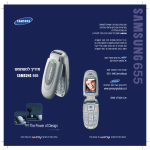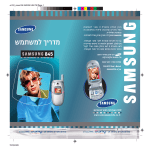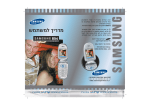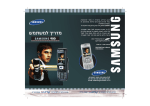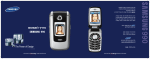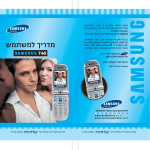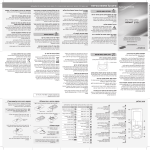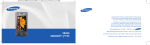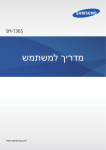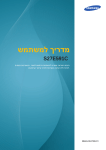Download Samsung SGH-C100 מדריך למשתמש
Transcript
מידע מאת ה FCC -על חשיפה לגלי רדיו )(RF באוגוסט 1996קבעה ועדת התקשורת הפדרלית ) (FCCשל ארה"ב תקן בטיחות מיוחדFCC 96- , ,326לחשיפת בני אדם לאנרגיה אלקטרומגנטית של תדרי רדיו המופקים ממשדרים .הנחיות אלה תואמות את תקני הבטיחות שנקבעו קודם על ידי גופי תקינה אמריקאיים ובינלאומיים כאחד .טלפון זה תוכנן בהתאם להנחיות ה FCC -ולתקנים הבינלאומיים המתאימים. יש להשתמש רק באנטנה שמסופקת או מאושרת על ידי .אנטנות לא מאושרות ,שינויים או תוספות עשויים לפגום באיכות השיחה ,לגרום נזק לטלפון ואף להפר את תקנות ה.FCC - אין להשתמש בטלפון אם האנטנה פגומה .מגע עם העור של אנטנה פגומה עלול לגרום לכוויה קלה .יש לפנות לספק השירות לקבלת אנטנה חלופית. הפעלה בנשיאה על הגוף מכשיר זה נבדק בהפעלה אופיינית בנשיאה על הגוף עם מנשא לחגורה במרחק 1.8ס"מ מהגוף .כדי לעמוד בדרישות החשיפה לגלי רדיו של ה ,FCC -יש להקפיד על מרחק מינימלי של 1.8ס"מ בין גוף המשתמש לבין הטלפון ,כולל האנטנה .ניתן להשתמש בנרתיק לחגורה ללא חלקי מתכת שמספק מרחק הפרדה של 1.8ס"מ ,מתוצרת ספקים אחרים, כדי לעמוד בדרישות החשיפה לגלי הרדיו של ה- .FCCיש להימנע משימוש בעזרים שלא נבדקו או בעזרים אחרים ללבישה על הגוף שעשויים לא לעמוד בדרישות החשיפה לגלי רדיו של ה .FCC -לקבלת מידע על עזרים אופציונליים ,פנה למשווק המקומי. -א- ] מידע מאת ה FCC -על חשיפה לגלי רדיו )[ (RF אנטנה חיצונית המורכבת על רכב )אופציונלי( כדי לעמוד בדרישות החשיפה לגלי רדיו של הFCC - יש להקפיד על מרחק הפרדה מינימלי של 20ס"מ בין המשתמש/עוברי אורח לבין האנטנה המורכבת מחוץ לרכב. למידע נוסף על חשיפה לגלי רדיו ,בקר באתר האינטרנט של ה FCC -בכתובת .www.fcc.gov -ב- ] תוכן העניינים [ תוכן העניינים הוראות בטיחות חשובות 1.................................. תכולת הערכה 4................................................. הטלפון שלך5.................................................... מבנה הטלפון5 ................................................................ צג 9 ............................................................................... תאורת מסך 11 ............................................................... נורית שירות 12 ............................................................... הכרת הטלפון13................................................ שיחה ראשונה 13 ............................................................ התקנת כרטיס ה SIM -והסוללה 14 .................................... טעינת הסוללה 16 ............................................................ הפעלה וכיבוי של הטלפון 17 .............................................. קודי גישה 18 .................................................................. פעולות בסיסיות 22............................................ ביצוע שיחה 22 ................................................................ כיוון עוצמת השמע 25 ....................................................... מענה או דחיית שיחה26 ................................................... הצגת שיחות שלא נענו 27 ................................................. מעבר מהיר למצב שקט 29 ................................................ נעילת מקשים 30 ............................................................. אפשרויות בזמן שיחה 30 .................................................. הזנת טקסט 37.................................................. מצבי הזנת הטקסט37 .................................................... : שינוי מצב הזנת טקסט 39 ................................................. מצב עברית 40 ................................................................ מצב 41 ......................................................................T9 מצב סמל 45 ................................................................... מצב אנגלית רישיות/רגילות 46 ........................................... -ג- ] תוכן העניינים [ מצב מספר 46 ................................................................. רשימת התווים הזמינים 47 ................................................ ספר טלפונים 48................................................ אחסון מספר טלפון עם שם 48 ........................................... אפשרויות רשומה 49 ........................................................ חיפוש וחיוג מספר מספר הטלפונים 53 ................................ אפשרויות ספר טלפונים 55 ................................................ בחירת פעולות ואפשרויות 61.............................. דוגמה :הגדרת שפת התצוגה 64 ........................................ שימוש בתפריטים 66.......................................... גישה לתכונה בתפריט על-ידי גלילה66 ................................ גישה לאפשרות בתפריט בעזרת מקש הקיצור שלה 67 ........... מבנה התפריטים 68 ......................................................... הודעות 76......................................................... דואר נכנס ................................תפריט 76 .................. 1.1 דואר יוצא .................................תפריט 78 .................. 1.2 הודעה חדשה ...........................תפריט 80 .................. 1.3 תבניות ....................................תפריט 83 .................. 1.4 הגדרות ...................................תפריט 84 .................. 1.5 מחק הכל .................................תפריט 85 .................. 1.6 האובייקטים שלי ........................תפריט 86 .................. 1.7 מצב זיכרון ...............................תפריט 87 .................. 1.8 תא קולי ...................................תפריט 87 .................. 1.9 הודעות מידע ............................תפריט 88 .................. 1.0 יומן שיחות 91.................................................... שיחות שלא נענו ........................תפריט 91 .................. 2.1 שיחות נכנסות ...........................תפריט 92 .................. 2.2 שיחות יוצאות ...........................תפריט 92 .................. 2.3 מחק הכל .................................תפריט 93 .................. 2.4 משך שיחה ...............................תפריט 94 .................. 2.5 עלות שיחה ..............................תפריט 95 .................. 2.6 -ד- ] תוכן העניינים [ הגדרות צלילים 96............................................. סגנון צלצול ...............................תפריט 96 .................. 3.1 עוצמת צלצול ............................תפריט 97 .................. 3.2 סוג התראה ..............................תפריט 97 .................. 3.3 צליל מקשים .............................תפריט 97 .................. 3.4 צליל הודעה ..............................תפריט 98 .................. 3.5 הפעלה/כיבוי .............................תפריט 99 .................. 3.6 צלילים נוספים ...........................תפריט 99 .................. 3.7 הגדרות טלפון 101............................................. הפעל אינפרא-אדום ...................תפריט 101 ................ 4.1 ההגדרות שלי ...........................תפריט 102 ................ 4.2 הודעת פתיחה ..........................תפריט 103 ................ 4.3 מספר עצמי ..............................תפריט 103 ................ 4.4 שפה .......................................תפריט 104 ................ 4.5 אבטחה ...................................תפריט 104 ................ 4.6 הגדרות תצוגה ..........................תפריט 107 ................ 4.7 הגדרות נוספות .........................תפריט 108 ................ 4.8 קיצור דרך ................................תפריט 109 ................ 4.9 איפוס הגדרות ..........................תפריט 110 ................ 4.0 מנהל מידע 111................................................. לוח שנה ..................................תפריט 111 ................ 5.1 רשימת מטלות ..........................תפריט 113 ................ 5.2 שעה ותאריך ............................תפריט 115 ................ 5.3 שעון מעורר ..............................תפריט 116 ................ 5.4 מחשבון ...................................תפריט 117 ................ 5.5 שערי המרה .............................תפריט 118 ................ 5.6 שירותי רשת 119............................................... הפניית שיחה ............................תפריט 119 ................ 6.1 הגבלת שיחה ............................תפריט 122 ................ 6.2 שיחה ממתינה ..........................תפריט 124 ................ 6.3 בחירת רשת .............................תפריט 125 ................ 6.4 -ה- ] תוכן העניינים [ זיהוי מתקשר ............................תפריט 126 ................ 6.5 קבוצת משתמשים סגורה ............תפריט 126 ................ 6.6 קו פעיל128 .................................................................... 129................................................... Fun Box הורדות ....................................תפריט 129 ................ 7.1 דפדפן אינטרנט .........................תפריט 131 ................ 7.2 משחקים ..................................תפריט 139 ................ 7.3 שירותים נוספים 142.......................................... פתרון בעיות 143............................................... אביזרים נלווים 146............................................ מידע בטיחות חיוני 149...................................... נתונים טכניים 156............................................. כתב אחריות לטלפון סלולרי מתוצרת "סמסונג" 157................................................... -ו- \ הוראות בטיחות חשובות ^ הוראות בטיחות חשובות נא לקרוא בעיון את ההנחיות בפרק זה .אי שמירה על ההנחיות עלולה להיות מסוכנת או להוות עבירה על החוק .למידע מפורט על כללי בטיחות ,עיין במידע הבטיחות בעמוד .149 בטיחות בדרכים קודמת לכל אם אין ברשותך ערכת דיבורית לרכב, אל תשתמש בטלפון בזמן נהיגה; החנה את הרכב תחילה .זכור שבזמן נהיגה השימוש בטלפון ללא ערכת דיבורית לרכב מהווה עבירה על החוק. כבה בתחנת הדלק אל תשתמש בטלפון בתחנות תדלוק ,או בקרבת דלק או כימיקלים. כבה במטוס טלפונים סלולריים עלולים לגרום להפרעות .השימוש בהם במטוס מסוכן ואינו חוקי. הישמע לתקנות מיוחדות הישמע לתקנות מיוחדות כלשהן שבתוקף בכל אזור ותמיד כבה את הטלפון כאשר אסור להשתמש בו ,או אם קיימת סכנת הפרעה )בבית חולים, לדוגמה(. -1- ] הוראות בטיחות חשובות [ הפרעות שידור כל הטלפונים הניידים חשופים להפרעות אלקטרומגנטיות ממקור חיצוני, שעלולות להשפיע על ביצועיהם. שירות מוסמך תיקון המכשיר יתבצע בידי טכנאי מוסמך בלבד .השתמש רק בסוללות ובאביזרים שאושרו על ידי היצרן. השתמש בתבונה השתמש רק במצב רגיל )מוחזק ליד האוזן( .הימנע ממגע מיותר עם האנטנה כאשר הטלפון דולק. שיחות חירום ודא שהטלפון דולק ושיש שירות .הזן את מספר החירום ) 100או מספר חירום רשמי אחר( ולחץ על המקש .מסור את מיקומך .אל תסיים את השיחה עד לקבלת אישור לעשות זאת. סיים את השיחה על ידי לחיצה על המקש . קרינה לא מייננת הימנע ממגע עם האנטנה בעת השימוש בטלפון. -2- \ הוראות בטיחות חשובות ^ חשוב! השתמש רק באביזרים נלווים ובסוללות .שימוש שמאושרים על ידי בכל סוללה אחרת יגרום לביטול האחריות על הטלפון ועשוי להיות מסוכן. שים לב החלף את הסוללה רק בסוללה זהה או שוות ערך שמומלצת על ידי היצרן. השלך סוללות משומשות בהתאם להוראות היצרן. -3- ] תכולת הערכה [ תכולת הערכה הערכה שרכשת כוללת את הפריטים הבאים: מכשיר טלפון סוללה מטען נייד רצועת נשיאה מדריך למשתמש הערכה שרכשת עשויה לכלול אביזרים נוספים, בהתאם לספק השירות. בנוסף ,באפשרותך לרכוש אביזרים עבור המקומי ,לפרטים הטלפון ממשווק נוספים ראה "אביזרים נלווים" ,עמוד .146 -4- \ הטלפון שלך ^ הטלפון שלך מבנה הטלפון האיורים הבאים מציגים את המרכיבים העיקריים של הטלפון. נורית שירות שקע לדיבורית אישית אפרכסת מקש עוצמת שמע תצוגה גרפית מקשים: )ראה פירוט בעמוד הבא( מיקרופון שקע להתקנים חיצוניים -5- ] הטלפון שלך [ מקש תיאור מקשי הבחירה משמשים לביצוע הפעולות שמצוינות בכיתוב שמעליהם )בשורה התחתונה של הצג(. בתפריט ,דפדוף בתפריטים ובספר הטלפונים. במצב המתנה ,משמשים כמקשי קיצור .לפרטים נוספים ראה עמוד .109 בתפריט ,בחירת אפשרות תפריט. במצב המתנה ,משמש כמקש קיצור .לפרטים נוספים ראה עמוד .109 בתפריט ,בחירת חזרה רמה אחת אחורה. במצב המתנה ,משמש כמקש קיצור .לפרטים נוספים ראה עמוד .109 בתפריט ,חזרה רמה אחת אחורה. בתפריט ,לאחר הקשת שמות או מספרים: .1מחיקת ספרה או אות אחת מהצג. .2בעת לחיצה ארוכה ,מחיקת כל התווים המוצגים. במצב המתנה ,גישה מהירה לשירות האינטרנט. -6- \ הטלפון שלך ^ מקש תיאור ביצוע שיחה או מענה לשיחה. במצב המתנה ,גישה ליומן השיחות הכללי וחיוג ל20- המספרים האחרונים מכל קטגוריה )שלא נענו ,התקבלו וחוייגו( ביומן השיחות. בתפריט ,בחירת תכונת תפריט או איחסון מידע שהוזן )כגון שם( בזיכרון הטלפון או כרטיס ה- .SIM סיום שיחה. בתפריט ,חזרה למצב המתנה וביטול נתונים שהוזנו. בעת לחיצה ארוכה ,הדלקת וכיבוי הטלפון. בעת כניסת שיחה ,דחיית השיחה. הזנת מספרים ,אותיות ותווים מיוחדים. ~ במצב המתנה בעת לחיצה ארוכה, גישה למענה הקולי .לפרטים נוספים ראה עמוד תא קולי בעמוד .87 במצב המתנה בעת לחיצה ארוכה, מפעיל או מבטל את מצב השקט )במצב שקט סוג התראה וצליל הודעה מוגדרים כרטט ,צליל שגיאה וצליל מקשים כבויים(. -7- ] הטלפון שלך [ מקש תיאור במצב המתנה בעת לחיצה ארוכה ,נעילת לוח המקשים. לפרטים נוספים ראה נעילת מקשים בעמוד .30 במצב גלישה ,גישה לתפריט הדפדפן. במצב מילון ה ,T9-בעת לחיצה ארוכה ,שינוי שפת ההקלדה. במצב המתנה ,כיוון עוצמת המקשים. בעת כניסת שיחה בעת לחיצה ארוכה ,השתקת צלצול הטלפון. במצב שיחה ,כיוון עוצמת הקול. -8- \ הטלפון שלך ^ צג מבנה הצג: הצג מורכב משלושה אזורים. סמלים אזור טקסט וגרפיקה ספר טל' תפריט כיתוב מקשי בחירה אזור תיאור שורה ראשונה תצוגה של סמלים שונים )ראה בהמשך(. שורות אמצעיות הצגת הודעות ,הוראות וכל מידע שמוזן )לדוגמה ,מספר לחיוג(. שורה אחרונה הצגת הפעולות שמוקצות באותו רגע לשני מקשי הבחירה. -9- ] הטלפון שלך [ סמלים: סמל תיאור עוצמת אות :מציין את עוצמת קליטת האות הסלולרי .ככל שמספר הפסים גדול יותר ,כך הקליטה טובה יותר. שירות :מוצג במהלך שיחה פעילה ומציין שהטלפון נמצא במצב שיחה. התראה פעילה :מציין שהופעלה התראה באמצעות השעון המעורר או יומן הפגישות. הודעה חדשה :מציין שהודעת טקסט חדשה נתקבלה. דואר קולי חדש :מציין שהודעה חדשה נתקבלה בתא הקולי .בהתאם לתמיכת הרשת. רטט/מצב שקט מופעל :מציין שהופעל מצב שקט או שתפריט סוג התראה ) (3.3מוגדר כרטט או רטט +מנגינה. טעינת סוללה :מציין את רמת הטעינה של הסוללה .ככל שמספר הפסים גדול יותר ,כך רמת הטעינה גבוהה יותר. סמלים נוספים: סמל א תיאור הזנת טקסט :מציין בעת הזנת תווים את מצב הזנת הטקסט הנוכחי. אינפרא אדום מופעל :מציין שתקשורת האינפרא-אדום פעילה. השתקה :מציין שהמיקרופון הושתק. - 10 - \ הטלפון שלך ^ סמל תיאור נעילת מקשים מופעלת :מציין שהמקשים נעולים. GP :GPRSמוצג בעת חיבור לרשת ה- .GPRS נדידה :מופיע כשהטלפון נמצא מחוץ למערכת המקומית ומציין שהוא רשום ברשת אחרת )בעת נסיעה בערים או לארצות אחרות(. תאורת מסך הצג ולוח המקשים מוארים באמצעות תאורת מסך. בעת לחיצה על מקש כלשהו ,תאורת המסך נדלקת. אם אף מקש לא נלחץ בפרק זמן נתון ,תאורת המסך מתעמעמת ולבסוף עוברת למצב של שעון דיגיטלי, מצב חיסכון השומר על הספק הסוללה. כל לחיצת מקש תדליק את תאורת הצג .שים לב שהלחיצה תשמש לביטול פעולת מצב החיסכון ולא תתבצע פעולה אחרת של המקש )כגון הקשת מספר טלפון(. כדי לציין את משך הזמן שבו תאורת המסך תהיה פעילה ,הגדר את האפשרות תאורת מסך );(4.7.2 לפרטים נוספים ,עיין בעמוד .107 - 11 - ] הטלפון שלך [ נורית שירות נורית השירות נמצאת בחלק השמאלי העליון של הטלפון. כדי לבחור את צבע נורית השירות ,להפעיל או לבטל את השימוש בנורית השירות ,הגדר את אפשרות התפריט נורית שירות ) ;(4.7.3לפרטים נוספים ,עיין בעמוד .107 הנורית מהבהבת במצבים הבאים: במצב המתנה נורית השירות תהבהב. ברירת המחדל של צבע הנורית הוא ירוק. בעת כניסת הודעת SMS הנורית תהבהב בצבעים שונים. בעת צלצול התראה הנורית תהבהב בצבעים שונים. בעת התראת יומן פגישות הנורית תהבהב בצבעים שונים. בעת כניסת שיחה הנורית תהבהב בצבעים שונים. - 12 - \ הכרת הטלפון ^ הכרת הטלפון שיחה ראשונה התרשים הבא מתאר את הצעדים הראשונים הדרושים לשם ביצוע שיחת הטלפון הראשונה שלך. כמו כן הוא מציין את מספרי העמודים בהם ניתן לקבל הנחיות מפורטות יותר. עמוד 14 התקן את כרטיס הSIM- )כאשר הטלפון כבוי והסוללה מנותקת( עמוד 16 טען את הסוללה עמוד 17 הדלק את הטלפון עמוד 18 הקש את מספר הPIN- )אם נדרש( עמוד 22 הקש את מספר הטלפון הרצוי עמוד 23 סיים את השיחה - 13 - ] הכרת הטלפון [ התקנת כרטיס ה SIM -והסוללה הרחק את כרטיס ה SIM -מהישג ידם של ילדים. כרטיס ה SIM -והמגעים שלו עלולים להיפגם בקלות משריטות או כיפוף ,לכן ,נהג משנה זהירות בעת טיפול בכרטיס ,הכנסתו או הסרתו. לפני התקנת כרטיס ה ,SIM -ודא תמיד שהטלפון כבוי ורק לאחר מכן הסר את הסוללה. הסרת הסוללה: .1במידת הצורך ,כבה את הטלפון על ידי לחיצה עד להצגת אנימציית ארוכה על המקש הכיבוי. .2משוך את התפס שמעל לסוללה בגב הטלפון )(c והרם בו זמנית את הסוללה כלפי מעלה ).(d d c התקנת כרטיס ה:SIM- החלק את כרטיס ה SIM-לתוך המסילה עד שהוא נכנס למקומו ,הקפד שהפינה הקטומה תהיה בצד ימין למעלה והמגעים בצבע זהב יפנו כלפי הטלפון. - 14 - \ הכרת הטלפון ^ הערה :אם עליך להסיר את כרטיס ה ,SIM-החלק את הכרטיס ימינה. התקנת הסוללה: .1הנח את הסוללה חזרה על גב הטלפון .לשם כך מקם את הסוללה בבסיס הטלפון. .2דחוף את הסוללה כלפי מטה עד שתינעל במקומה בנקישה .ודא שהסוללה מותקנת כראוי לפני הפעלת הטלפון. - 15 - ] הכרת הטלפון [ טעינת הסוללה הטלפון מופעל באמצעות סוללת ליתיום-יון נטענת. לטלפון מצורף מטען נייד .השתמש רק בסוללות ובמטענים שאושרו על ידי היצרן .לפרטים נוספים, פנה אל המשווק המקומי של . * ניתן להשתמש בטלפון בזמן טעינת הסוללה. הערה :יש לטעון את הסוללה לגמרי לפני השימוש הראשון בטלפון .סוללה מרוקנת נטענת תוך כ 3-שעות. .1חבר את תקע המטען הנייד לשקע בתחתית הטלפון .ודא שהחץ על תקע המטען פונה כלפי חזית הטלפון. .2חבר את המטען לשקע חשמלי רגיל. .3בעת טעינת הסוללה ,סמל הסוללה בפינה הימנית העליונה של הצג מונפש. .4עם סיום הטעינה ,ההנפשה נפסקת וסמל הסוללה מוצג כשהוא מלא ) ( .נתק את המטען מהשקע החשמלי. - 16 - \ הכרת הטלפון ^ .5נתק את המטען מהטלפון על ידי לחיצה על שני הלחצנים בכבל ) (cומשיכה קלה ).(d c c d מחוון טעינת סוללה נמוכה: כאשר הסוללה חלשה ונותרות רק מספר דקות שיחה ,מושמעים במרווחים מספר צלילי אזהרה וההודעה הבאה מוצגת במרווחי זמן קבועים: ** אזהרה ** סוללה חלשה תפריט ספר טל' כאשר הסוללה חלשה מכדי להפעיל את הטלפון, הטלפון כבה אוטומטית. הפעלה וכיבוי של הטלפון למשך יותר .1לחץ לחיצה ארוכה על המקש משנייה אחת כדי להדליק את הטלפון. .2אם תתבקש להזין סיסמה ,הקלד את הסיסמה ולחץ על מקש הבחירה אישור .ההגדרה הראשונית של הסיסמה היא .00000000 - 17 - ] הכרת הטלפון [ .3אם תתבקש להזין מספר ,PINהקלד את מספר ה PIN -ולחץ על מקש הבחירה אישור .מוצג מסך ההמתנה ,שמודגם להלן. >ספק שירות< 11:11 א' 11ינו' תפריט ספר טל' הערה :שפת התצוגה נקבעת על ידי כרטיס הSIM - שהוכנס .כדי לשנות את השפה ,השתמש באפשרות התפריט שפה ) ;(4.5לפרטים נוספים ,עיין בעמוד .104 .4כדי לכבות את הטלפון ,לחץ לחיצה ארוכה על המקש למשך יותר משתי שניות. קודי גישה קיימים מספר קודי גישה שונים המשמשים את הטלפון וכרטיס ה .SIM-קודי גישה אלו עוזרים להגן על הטלפון מפני שימוש לא מורשה. אם הטלפון יבקש את אחד מקודי הגישה המוסברים בהמשך ,הקלד את הקוד המתאים )הקוד יוצג ככוכביות( ולחץ על מקש הבחירה אישור. ניתן לשנות את קודי הגישה השונים )מלבד PUKו- (PUK2באמצעות תפריט אבטחה ) (4.6בעמוד .104 - 18 - \ הכרת הטלפון ^ הערה :הימנע מלהשתמש בקודי גישה הדומים למספרי חירום )כגון 100ו ,(102 -כדי שלא תתקשר בטעות למספרים אלו. סיסמת הטלפון: תכונת נעילת הטלפון מגינה על הטלפון שלך משימוש לא מורשה .סיסמת הטלפון ,הדרושה לשחרור הנעילה ,היא 00000000וניתן לשנותה. כדי... עבור לעמוד... להפעיל/לכבות את נעילת הטלפון ,105נעילת טלפון )(4.6.3 לשנות את סיסמת הנעילה ,105שינוי סיסמה )(4.6.4 :PIN ה) PIN-מספר זיהוי אישי( מגן על כרטיס הSIM- שלך משימוש לא מורשה .קוד זה מצורף בדרך כלל לכרטיס ה.SIM- אם טעית בהקשת ה PIN-שלוש פעמים ברציפות, הקוד נחסם ואינו ניתן לשימוש עד להקשת הPUK- )ראה בהמשך(. כדי... ראה עמוד... להפעיל/לכבות את אימות הPIN- ,104אימות (4.6.1) PIN לשנות את הPIN- ,105שינוי (4.6.2) PIN :PUK ה) PUK-בן 8ספרות( דרוש לשינוי PINחסום .קוד זה מצורף בדרך-כלל לכרטיס ה.SIM- - 19 - ] הכרת הטלפון [ להפעלת ה:PIN- .1הקלד את ה PUK-ולחץ על מקש הבחירה אישור. .2הקלד קוד PINחדש. .3אשר את הקוד החדש על-ידי הקלדתו שוב, ולחץ על מקש הבחירה אישור. אם טעית בהקלדת ה PUK-עשר פעמים ברציפות, כרטיס ה SIM-נחסם ולא ניתן להשתמש בו שוב. פנה לספק השירות שלך לקבלת כרטיס SIMחדש. :PIN2 ה) PIN2-בן 4עד 8ספרות( נחוץ לגישה לתכונות מסוימות כדוגמת הגדרת העלות המירבית של שיחה. אם טעית בהקלדת קוד הגישה שלוש פעמים ברציפות ,הקוד נחסם ולא תוכל לגשת לתכונות הרלוונטיות עד להקשת ה) PUK2-ראה בהמשך(. כדי לשנות את קוד הגישה ראה עמוד ,106שינוי .(4.6.7) PIN2 הערה :לא לכל כרטיסי ה SIM -יש .PIN2אם לכרטיס ה SIM -שלך אין ,אפשרות תפריט זו לא תוצג. :PUK2 ה) PUK2-בן 8ספרות( דרוש לשינוי PIN2חסום. להפעלת ה:PIN2- .1הקלד את ה PUK2-ולחץ על מקש הבחירה אישור. .2הקלד קוד PIN2חדש. .3אשר את הקוד החדש על-ידי הקלדתו שוב, ולחץ על מקש הבחירה אישור. - 20 - \ הכרת הטלפון ^ אם טעית בהקלדת ה PUK2-עשר פעמים ברציפות, כרטיס ה SIM-נחסם ולא ניתן להשתמש בו שוב. פנה לספק השירות שלך לקבלת כרטיס SIMחדש. הערה :לא לכל כרטיסי ה SIM -יש .PUK2אם לכרטיס ה SIM -שלך אין ,אפשרות תפריט זו לא תוצג. - 21 - ] פעולות בסיסיות [ פעולות בסיסיות ביצוע שיחה כאשר מסך ההמתנה מוצג ,הקלד את אזור החיוג ואת מספר הטלפון ולחץ על המקש . הערה :אם אפשרות התפריט חיוג חוזר אוטומטי ) (4.8.1מסומנת ב) 3-ראה עמוד (108 והאדם שאליו חייגת אינו עונה או אם קו הטלפון תפוס ,המספר יחוייג שוב אוטומטית עד עשר פעמים. שיחות בינלאומיות: לקבלת .1לחץ לחיצה ארוכה על המקש הקידומת הבינלאומית .התו +מופיע. .2הקלד את קידומת הארץ ,אזור החיוג ומספר הטלפון ולחץ על . חיוג מקוטע: מערכות טלפוניה ממוחשבות שונות דורשות הקשת קוד סודי ,מספר שלוחה וכיו"ב במהלך השיחה. תכונת החיוג המקוטע מאפשרת להקיש מראש את מספר הטלפון כולל הספרות שיוקשו במהלך השיחה. לאחר חיבור השיחה ,ישלח הטלפון את הספרות המבוקשות בתום השהיה. .1הקש את מספר הטלפון הרצוי. .2לחץ לחיצה ארוכה על מקש ,יוצג Pכדי לציין את ההשהיה שתופעל לפני שישלחו הספרות הבאות. - 22 - \ פעולות בסיסיות ^ .3הקש את הספרות שיישלחו במהלך השיחה. לחיוג מספר הטלפון .4לחץ על מקש ושליחת הספרות המבוקשות. דוגמא :חיוג לשירות קולי הדורש סיסמה: 5678 P 03-2345678 סיסמה השהיה מספר השירות הקולי תיקון מספר: כדי למחוק... אז... את הספרה האחרונה שמוצגת לחץ על המקש כל ספרה אחרת במספר את כל התצוגה . לחץ על המקש עד שהסמן ) | ( יהיה מימין לספרה שברצונך למחוק. לחץ על המקש . לחץ לחיצה ארוכה על המקש . סיום שיחה: עם סיום השיחה לחץ קלות על המקש . ביצוע שיחה מספר הטלפונים: ספר הטלפונים מאפשר לאחסן בזיכרון כרטיס ה- SIMוהטלפון את מספרי הטלפון המחוייגים לעתים קרובות .ניתן לחייג למספר הרצוי על-ידי חיוג מהיר או חיפוש בספר הטלפונים לפרטים נוספים ,עיין בעמוד .48 - 23 - ] פעולות בסיסיות [ חיוג מהיר כדי לחייג... לחץ על... מתאים 2-9 )יש להגדיר תחילה מספר בתפריט חיוג מהיר )ספר טל',(5Í לפרטים נוספים ראה חיוג מהיר בעמוד .(57 מקש הספרה המתאים בלחיצה ארוכה. למספר בכרטיס ה- SIMשלא מוגדר כברירת המחדל של החיוג המהיר. מספר תא הזיכרון ולחץ Í . יומן שיחות: 20המספרים האחרונים מכל קטגוריה )שלא נענו, התקבלו וחוייגו( מאוחסנים ביומן השיחות. כדי להתקשר למספר שנשמר ביומן השיחות ,בצע את הפעולות הבאות: כדי לגשת .1במצב המתנה ,לחץ על המקש ליומן השיחות הכללי )שיחה יוצאת מסומנת ב- כחול ,שיחה נכנסת מסומנת ב -אדום אדום. ושיחה שלא נענתה מסומנת ב- .2לחץ על המקש שמוצג. כדי לחייג את המספר .3לחיוג מספר אחר השתמש במקש לאתר את המספר המבוקש ולחץ על המקש כדי לחייגו. - 24 - כדי \ פעולות בסיסיות ^ כיוון עוצמת השמע במהלך שיחה ,אם ברצונך לכוון את עוצמת השמע באפרכסת ,השתמש במקש / )בצד שמאל של הטלפון( .לחץ כלפי-מעלה ) ( כדי להגביר את עוצמת השמע וכלפי-מטה ) ( כדי להחלישה. מקש עוצמת השמע במצב המתנה ,באפשרותך לכוון את עוצמת צליל המקשים באמצעות מקש . / - 25 - ] פעולות בסיסיות [ מענה או דחיית שיחה כאשר מתקבלת שיחה ,הטלפון מצלצל ואנימציית הטלפון מוצגת במרכז המסך )או סמל קבוצת המתקשרים אם הוא הוגדר בספר הטלפונים, לפרטים נוספים ראה עמוד .(51 שם או מספר המתקשר )אם זמין( דני קבל דחה אם ניתן לזהות את המתקשר ,מוצג מספר הטלפון של המתקשר )או השם אם הוא מאוחסן בספר הטלפונים(. הערה :אם ספק השירות תומך ב CPHS -והמתקשר חסם את אפשרות הצגת מספר הטלפון שלו, על הצג יופיע "שיחה ."1 מענה לשיחה: או על מקש הבחירה קבל .1לחץ על המקש כדי לענות לשיחה הנכנסת. אם תפריט מענה בכל מקש ) (4.8.2מסומן ב,3- באפשרותך ללחוץ על כל מקש כדי לענות לשיחה ,מלבד המקש ומקש ,מקש הבחירה דחה )לפרטים נוספים ,ראה עמוד .(109 - 26 - \ פעולות בסיסיות ^ . .2סיים את השיחה על ידי לחיצה על המקש הערה :אם מתקבלת שיחה בזמן שימוש אחר בטלפון )דפדוף בתפריטים ,אחסון מספר וכיו"ב( ,תבוטל הפעולה הנוכחית כדי לאפשר מענה לשיחה. דחיית שיחה: כדי לדחות שיחה נכנסת לחץ על מקש הבחירה דחה או על מקש . הצגת שיחות שלא נענו אם אינך יכול לענות לשיחה מסיבה כלשהי, באפשרותך לדעת מי התקשר אליך ,בתנאי ששירות "שיחה מזוהה" זמין .בדרך זו ,באפשרותך להתקשר חזרה לאותו אדם ,במידת הצורך. מספר השיחות שלא נענו מוצג במסך ההמתנה מיד לאחר ששיחה לא נענתה. הצגה מיידית של השיחות שלא נענו: .1לחץ על מקש הבחירה הצג. .2מוצג המספר של השיחה האחרונה שלא נענתה, אם הוא זמין. .3 כדי... לחץ על... לדפדף בין השיחות שלא נענו המקש להתקשר למספר שמוצג לעיין בפרטי השיחה - 27 - המקש . . מקש הבחירה בחר. ] פעולות בסיסיות [ .3 כדי... לחץ על... לערוך או למחוק מספר של שיחה שלא נענתה מקש הבחירה אפשרויות )עיין בפסקה הבאה(. עריכת מספר של שיחה שלא נענתה: .1 .2 .3 .4 את השיחה הרצויה בחר בעזרת מקש ולחץ על מקש הבחירה בחר. לחץ על מקש הבחירה אפשרויות.2Í שנה את המספר כנדרש .לחץ על לעבור לספרה מסוימת במספר. כדי כדי... לחץ על... להתקשר למספר המקש לאחסן את המספר מקש הבחירה שמור והזן את השם ואת התא הרצוי )לפרטים נוספים ,עיין בעמוד .(52 . מחיקת שיחה שלא נענתה: .1 .2 את השיחה הרצויה בחר בעזרת מקש ולחץ על מקש הבחירה בחר. לחץ על מקש הבחירה אפשרויות.1Í באפשרותך ללחוץ על המקש לצאת מהתפריט שיחות שלא נענו. - 28 - בכל עת כדי \ פעולות בסיסיות ^ הערה :באפשרותך לגשת לתפריט בכל עת על ידי בחירת אפשרות התפריט שיחות שלא נענו ) ;(2.1לפרטים נוספים ,עיין בעמוד .91 מעבר מהיר למצב שקט באפשרותך לעבור במהירות למצב שקט בלחיצת עד מקש .לחץ לחיצה ארוכה על המקש שהסמל והכיתוב מצב שקט יופיעו בצג .הטלפון עובר למצב שקט באופן מיידי. במצב שקט ,הגדרות הצלילים הבאות מתקיימות: סוג התראה )(3.3 רטט צליל מקשים )(3.4 כבוי צליל הודעה )(3.5.1 רטט צליל שגיאה )(3.7.1 כבוי מציין דקה )(3.7.2 כבוי צליל חיבור )(3.7.3 כבוי צליל הפעלה )הדלקת המכשיר( מופעל צליל כיבוי )כיבוי הטלפון( כבוי צליל משחקים כבוי הערה :תכונה זו שימושית כאשר אתה מעוניין להשתיק את הטלפון במהירות ,לדוגמה, בתיאטרון. - 29 - ] פעולות בסיסיות [ כדי לצאת ממצב שקט לחץ שוב לחיצה ארוכה על המקש בצג. עד שהכיתוב יציאה ממצב שקט יופיע נעילת מקשים נעילת מקשי הטלפון כדי למנוע לחיצות שגויות על המקשים. . במצב המתנה ,לחץ לחיצה ארוכה על מקש לוח המקשים ננעל באופן אוטומטי והסמל מופיע בשורת הסמלים העליונה של הצג. כדי לבטל את הנעילה ,לחץ על מקש הבחירה השמאלי ) . ( ולאחריו על מקש ניתן להגדיר את הטלפון כך שהוא ינעל אוטומטית לפי זמן מוקצב .לפרטים ראה נעילת מקשים אוטומטית בעמוד .102 אפשרויות בזמן שיחה הטלפון מספק מספר תכונות בקרה שבהן באפשרותך להשתמש בזמן שיחה .כדי לגשת לתכונות אלה ,לחץ על מקש הבחירה אפשרויות. העברת שיחה להמתנה: העברת השיחה הנוכחית להמתנה בכל עת שתרצה. באפשרותך לבצע שיחה נוספת בזמן ניהול שיחה אחרת ,אם שירות זה נתמך על ידי הרשת .מבין שיחות אלה ,אחת פעילה והשנייה בהמתנה, ובאפשרותך לעבור ביניהן. כדי להעביר שיחה להמתנה ,לחץ על מקש הבחירה החזק .באפשרותך לחזור אל השיחה בכל עת - 30 - \ פעולות בסיסיות ^ שתרצה ,על ידי לחיצה על מקש הבחירה בטל החזקה. כדי לבצע שיחה במהלך שיחה אחרת ,בצע את הצעדים הבאים: .1הקלד את מספר הטלפון שאליו ברצונך לחייג או חפש בספר הטלפונים. כדי לחייג את השיחה .2לחץ על המקש השנייה .השיחה הראשונה מועברת אוטומטית להמתנה. לחילופין ,בצע את הצעדים הבאים: .1העבר את השיחה הנוכחית להמתנה על ידי לחיצה על מקש הבחירה החזק. .2בצע את השיחה השנייה בדרך הרגילה. כדי לעבור בין שתי השיחות ,לחץ על מקש הבחירה החלף. השיחה הנוכחית מועברת להמתנה והשיחה שבהמתנה מופעלת באופן שבאפשרותך להמשיך בשיחה עם הצד השני ,כדי לסיים את השיחה לחץ על המקש . ביצוע שיחת ועידה: שיחת ועידה היא שירות רשת שמאפשר לשישה אנשים או פחות לשוחח בו-זמנית .לקבלת מידע נוסף ,פנה אל ספק השירות. הגדרת שיחת הועידה .1התקשר אל המשתתף הראשון בדרך הרגילה. .2התקשר אל המשתתף השני בדרך הרגילה. השיחה הראשונה מועברת אוטומטית להמתנה. - 31 - ] פעולות בסיסיות [ .3כדי לצרף את המשתתף הראשון לשיחת הועידה ,לחץ על מקש הבחירה אפשרויות ובחר את האפשרות צרף. .4כדי להוסיף משתתף חדש לשיחת הועידה, התקשר אליו בדרך הרגילה ,לאחר מכן לחץ על מקש הבחירה אפשרויות ובחר את האפשרות צרף. באפשרותך להוסיף מתקשרים על ידי מענה לשיחה, לחיצה על מקש הבחירה אפשרויות ולאחר מכן בחירת האפשרות צרף .חזור על פעולה זו כנדרש. ניהול שיחה פרטית עם משתתף אחד .1לחץ על מקש הבחירה אפשרויות ובחר את האפשרות בחר אחת .רשימת המשתתפים מוצגת. .2בחר את האדם הרצוי בעזרת מקש הבחירה בחר. .3בחר פרטית. כעת באפשרותך לשוחח בפרטיות עם אדם זה. שאר המשתתפים יכולים להמשיך ולשוחח זה עם זה. .4כדי לחזור לשיחת הועידה ,לחץ על מקש הבחירה אפשרויות ובחר את האפשרות צרף. כעת ,כל משתתפי שיחת הועידה יכולים לשמוע זה את זה. ולחץ על ניתוק משתתף אחד .1לחץ על מקש הבחירה אפשרויות ובחר את האפשרות בחר אחת .רשימת המשתתפים מוצגת. - 32 - \ פעולות בסיסיות ^ ולחץ על .2בחר את האדם הרצוי בעזרת מקש הבחירה בחר. .3בחר הסר. השיחה עם משתתף זה מסתיימת ,אך באפשרותך להמשיך לשוחח עם שאר המשתתפים. .4סיים את שיחת הועידה על ידי לחיצה על המקש . השתקת/הפעלת המיקרופון: ניתוק המיקרופון של הטלפון זמנית ,כדי שהצד השני לא יוכל לשמוע אותך. דוגמה :ברצונך לומר משהו למישהו אחר בחדר ,אך אינך מעוניין שהצד השני ישמע אותך. כדי לכבות את המיקרופון זמנית ,בצע את הצעדים הבאים: .1לחץ על מקש הבחירה אפשרויות. .2בחר בעזרת את האפשרות השתק. .3לחץ על מקש הבחירה אישור. הצד השני לא יוכל לשמוע אותך .כדי לציין זאת, מוצג סמל ההשתקה ) (. כדי להפעיל מחדש את המיקרופון ,בצע את הצעדים הבאים: .1לחץ על מקש הבחירה אפשרויות. .2בחר בעזרת השתקה. את האפשרות בטל - 33 - ] פעולות בסיסיות [ .3לחץ על מקש הבחירה אישור. הצד השני יוכל לשמוע אותך שוב וסמל ההשתקה נעלם. השתקה/שליחה של צלילי מקשים: הפעלה או כיבוי צלילי המקשים .אם תבחר את האפשרות השתק מקשים ,הטלפון לא ישדר את צלילי המקשים. הערה :כדי לתקשר עם משיבונים או מערכות טלפוניה ממוחשבות ,יש לבחור את האפשרות שלח מקשים. שלח :DTMF ניתן להקיש מספר תוך כדי שיחה ולשלוח אותו בצלילי DTMFבהקשה אחת מאוחר יותר .תכונה זו שימושית למערכות טלפוניות ממוחשבות )תא קולי, בנק ,וכו'(. .1לחץ על מקש הבחירה אפשרויות. .2בחר בעזרת את האפשרות שלח DTMFולחץ על מקש הבחירה אישור. .3הקש את המספר הרצוי ולחץ על מקש הבחירה אישור כדי לשלוח את המספר. חיפוש מספר בספר הטלפונים: באפשרותך לחפש מספר בספר הטלפונים בזמן שיחה. .1לחץ על מקש הבחירה אפשרויות. .2בחר בעזרת טלפונים. את האפשרות ספר - 34 - \ פעולות בסיסיות ^ .3לחץ על מקש הבחירה אישור. .4הזן את תחילת השם שברצונך לחפש )לחץ על מקש הבחירה הימני ) ( כדי לעבור בין מצבי הטקסט השונים(. .5הרשומה הקרובה ביותר לתווי החיפוש שהזנת מסומנת ,לחץ על מקש הבחירה הצג כדי להציג את פרטי הרשומה או בחר בעזרת רשומה אחרת. לקבלת תיאור מפורט יותר של ספר הטלפונים ,עיין בעמוד .48 שימוש בשירות :SMS/EMS אם מתקבלת הודעה במהלך שיחה ,סמל ההודעה ) ( מופיע על הצג. כדי לקרוא/לשלוח הודעה: .1לחץ על מקש הבחירה אפשרויות. .2בחר את האפשרות שירות הודעות. • בחר בדואר נכנס כדי לקרוא הודעות שקיבלת. • בחר בדואר יוצא כדי לקרוא הודעות ששלחת. • בחר בהודעה חדשה כדי לשלוח הודעה חדשה. הערה :להוראות שימוש לקריאת הודעה ראה עמוד " 76דואר נכנס". להוראות שימוש לשליחת הודעה ראה עמוד " 78דואר יוצא". - 35 - ] פעולות בסיסיות [ מענה לשיחה ממתינה: באפשרותך לענות לשיחה נכנסת בזמן שיחה ,אם שירות זה נתמך על ידי הרשת ואם בתפריט שיחה ממתינה בחרת באפשרות הפעל )) (6.3.1ראה עמוד .(124הודעה על שיחה נכנסת תצוין על ידי צליל שיחה ממתינה. כדי לענות לשיחה במהלך שיחה אחרת ,בצע את הצעדים הבאים: .1לחץ על מקש הבחירה קבל או על המקש כדי לענות לשיחה הנכנסת .השיחה הראשונה מועברת אוטומטית להמתנה. .2אם ברצונך לעבור בין השיחות ,לחץ על מקש הבחירה החלף. אם ברצונך לסיים שיחה בהמתנה ,לחץ על מקש הבחירה אפשרויות ,בחר את האפשרות נתק שיחה מוחזקת ולחץ אישור. .3כדי לסיים את השיחה הנוכחית ,לחץ על המקש .השיחה הממתינה תחובר אוטומטית. - 36 - \ הזנת טקסט ^ הזנת טקסט בעת אחסון שם בספר הטלפונים ,כתיבת הודעה או תזמון אירועים ביומן הפגישות ,עליך להזין טקסט בטלפון. מצבי הזנת הטקסט: עברית הזנת אותיות בעברית על ידי לחיצה על המקש שמסומן באות הרצויה -פעם אחת ,שתיים או שלוש ,עד להופעת האות הרצויה. עברית הזנת מילים בעברית בהקשת מקש אחת בלבד לאות .בכל מקש בלוח המקשים יש יותר מאות אחת; לדוגמה ,לחיצה על יכולה להיות "י"" ,כ" או "ל". המקש מצב T9משווה אוטומטית את לחיצות המקשים למסד נתונים לשוני פנימי כדי לקבוע את המילה המתאימה .מצב T9 דורש פחות לחיצות מקש מאשר שיטת הלחיצה החוזרת המסורתית ,שמכונה מצב עברית. אנגלית הזנת מילים באנגלית בהקשת מקש אחת בלבד לאות .בכל מקש בלוח המקשים יש יותר מאות אחת; לדוגמה ,לחיצה על יכולה להיות K ,Jאו .L המקש מצב T9משווה אוטומטית את לחיצות המקשים למסד נתונים לשוני פנימי כדי לקבוע את המילה המתאימה .מצב T9 דורש פחות לחיצות מקש מאשר שיטת הלחיצה החוזרת המסורתית ,שמכונה מצב אנגלית. א: :T9 :T9 - 37 - ] הזנת טקסט [ סמל: הזנת תווים מיוחדים. :Ú אנגלית הזנת אותיות רישיות באנגלית על ידי לחיצה על המקש שמסומן באות הרצויה- פעם אחת ,שתיים או שלוש ,עד להופעת האות הרצויה. אנגלית הזנת אותיות רגילות באנגלית על ידי לחיצה על המקש שמסומן באות הרצויה- פעם אחת ,שתיים או שלוש ,עד להופעת האות הרצויה. מספר :1 הזנת מספרים. :A :a T9הוא סימן מסחרי רשום של Tegic Communication, Inc.והוא מורשה תחת .U.S. Patent 8,762,969 - 38 - \ הזנת טקסט ^ שינוי מצב הזנת טקסט כאשר הסמן נמצא בשדה שמאפשר הזנת תווים, עליך לשים לב למחוון מצב הזנת הטקסט בשורת הסמלים העליונה של הצג. מחוון מצב הזנת טקסט אפשרויות כדי לבחור במצב... לחץ על מקש הבחירה הימני עד שמוצג... עברית: א מילון :T9 T9 סמל: Ú אותיות רישיות באנגלית: A אותיות רגילות באנגלית: a מספר: 1 - 39 - ] הזנת טקסט [ מצב עברית השתמש במקשים שמסומנים באותיות ( כדי לכתוב .לחץ פעם אחת עבור ~ ) האות הראשונה שמסומנת ,פעמיים לשנייה ,שלוש פעמים לשלישית וכן הלאה .לחיצה על או מעלה רשימה של תווים מיוחדים .למידע נוסף על התווים שזמינים באמצעות המקשים ,עיין בטבלה בעמוד .47 yעם הלחיצה על מקש שונה ,הסמן זז שמאלה .כדי להזין את אותה אות פעמיים, או אות שונה באותו מקש ,המתן מספר שניות שהסמן יזוז שמאלה אוטומטית ולאחר מכן בחר את האות הבאה. y כדי להוסיף רווח ,לחץ על y y כדי להזיז את הסמן לחץ על כדי להסיר תווים מימין לסמן לחץ על מספר פעמים כנדרש .לחיצה המקש מנקה את המסך. ארוכה על המקש . . הערה :בשפה העברית 27אותיות ,בהן 5סופיות. לנוחותך בהזנת שמות בעברית אין צורך להקיש אותיות סופיות .על לוח המקשים מוצגות 22אותיות עבריות בלבד .להקשת אות סופית הקש את האות הרגילה המתאימה .הטלפון מזהה אוטומטית אות בסוף מילה וממיר אותה לאות סופית. טכניקה זו פותחה במיוחד למכשירי והוגשה בגינה בקשה לרישום פטנט. - 40 - \ הזנת טקסט ^ מצב T9 מצב T9מאפשר להזין מילים בקלות במספר מינימלי של לחיצות מקש .בלחיצה על כל מקש ,הטלפון בוחר אות שיוצרת מילה שנראה שברצונך להקליד, בהתבסס על מילון מובנה .עם כל אות שמתווספת, המילה משתנה בהתאם למקש שעליו לחצת. הערה :הגדרת שפת תפריט הטלפון ) (4.5קובעת גם את שפת ברירת המחדל של מילון הT9- )עברית/אנגלית( .כדי לשנות את שפת מילון ה ,T9-כשהטלפון במצב מילון ,T9לחץ לחיצה . ארוכה על מצב עברית :T9 .1כשהטלפון במצב ,T9התחל להקליד מילה ( לחץ על כל ~ באמצעות המקשים ) מקש פעם אחת בלבד עבור כל אות. לדוגמה ,כדי להזין את המילה "שלום" במצב ,T9 לחץ מימין לשמאל על: ש ו ל ם .2המילה שמוקלדת מופיעה בצג .היא עשויה להשתנות עם כל לחיצה על מקש. .3הקלד את סוף המילה לפני עריכה או מחיקה של תווים כלשהם. .4השלם כל מילה באמצעות רווח על ידי לחיצה על . - 41 - ] הזנת טקסט [ .5אם המילה נכונה ,התחל לכתוב את המילה הבאה. אם המילה אינה נכונה ,הקש פעם אחת או יותר כדי להציג מילים חלופיות אפשריות. לדוגמה ,למילים "לי" ו" -כך" צירוף מקשים זהה, .הטלפון מציג את האפשרויות , הנפוצות ביותר תחילה. yכדי להקליד מילים עבריות שאינן נמצאות במצב מילון ,T9שנה את מצב הזנת הטקסט למצב עברית. yכדי להקליד נקודה ,מקף או גרשיים הקש . הטלפון יבחר לבד את סימני הפיסוק לפי ההקשר הנכון. לדוגמה כדי להקליד את צמד המילים "ד"ר שלום ".לחץ מימין לשמאל על: ד " ר רווח ש ל ו ם . .כדי yכדי למחוק תו ,לחץ על המקש למחוק את כל המסך ,לחץ לחיצה ארוכה על . המקש - 42 - \ הזנת טקסט ^ מצב אנגלית :T9 .1כשהטלפון במצב הזנה ,T9התחל להקליד מילה .לחץ על עד באמצעות המקשים כל מקש פעם אחת בלבד עבור כל אות. לדוגמה ,כדי להזין את המילה " "helloבמצב ,T9 לחץ משמאל לימין על: o l l h e .2המילה שמוקלדת מופיעה בצג .היא עשויה להשתנות עם כל לחיצה על מקש. .3הקלד את סוף המילה לפני עריכה או מחיקה של תווים כלשהם. .4השלם כל מילה באמצעות רווח על ידי לחיצה על . .5אם המילה נכונה ,התחל לכתוב את המילה הבאה. אם המילה אינה נכונה ,הקש על אחת או יותר כדי להציג מילים חלופיות אפשריות. לדוגמה ,למילים " "ofו "me" -צירוף מקשים זהה, פעם .הטלפון מציג את האפשרויות , הנפוצות ביותר תחילה. yכדי להקליד נקודה ,מקף או גרשיים הקש , הטלפון יבחר לבד את סימני הפיסוק לפי ההקשר הנכון. - 43 - ] הזנת טקסט [ לדוגמה כדי להקליד את המילים ""Let's Eat. לחץ משמאל לימין על: y y S ' T E L . T A E רווח כדי להקליד מילים אנגליות שאינן נמצאות במצב ,T9שנה את מצב הזנת הטקסט למצב אנגלית רישיות/רגילות. כדי לעבור בין אותיות רישיות לרגילות לחץ על . y .כדי כדי למחוק תו ,לחץ על המקש למחוק את כל המסך ,לחץ לחיצה ארוכה על . המקש הערה :אם ברצונך לצאת ממצב הזנת טקסט מבלי לשמור את הטקסט שהזנת ,לחץ על הטלפון יחזור למצב המתנה. - 44 - . \ הזנת טקסט ^ מצב סמל הזנת מגוון סמלים. אישור .1דפדף בין שורות הסמלים הזמינים בעזרת . .2בחר את הסמל הרצוי בעזרת מקש הבחירה אישור. ולחץ על טבלת סמלים: שורה 1 '"=/:-+()<>i שורה 2 !?&*;%@_£$Y# - 45 - ] הזנת טקסט [ מצב אנגלית רישיות/רגילות השתמש במקשים שמסומנים באותיות ) ( כדי לכתוב .לחץ פעם אחת עבור ~ האות הראשונה שמסומנת ,פעמיים לשנייה ,שלוש פעמים לשלישית וכן הלאה .לחיצה על או מעלה רשימה של תווים מיוחדים .למידע נוסף על התווים שזמינים באמצעות המקשים ,עיין בטבלה בעמוד .47 yעם הלחיצה על מקש שונה ,הסמן זז ימינה. כדי להזין את אותה אות פעמיים ,או אות שונה באותו מקש ,המתן מספר שניות שהסמן יזוז ימינה אוטומטית ולאחר מכן בחר את האות הבאה. y כדי להוסיף רווח ,לחץ על y y כדי להזיז את הסמן לחץ על . כדי להסיר תווים משמאל לסמן לחץ על מספר פעמים כנדרש. המקש מנקה את לחיצה ארוכה על המקש המסך. . מצב מספר הזנת מספרים .לחץ על המקש המתאים לספרה הרצויה ,וחזור ידנית למצב הזנת הטקסט הרצוי. - 46 - \ הזנת טקסט ^ רשימת התווים הזמינים מקש תווים בסדר שמוצג עברית רגילות רישיות " ! ? _ @ / ' – .1 ( ); = + & % : * #, ABC2 abc2דהו2 DEF3 def3אבג3 GHI4 ghi4מנ4 JKL5 jkl5יכל5 MNO6 mno6זחט6 PQRS7 pqrs7רשת7 TUV8 tuv8צק8 wxyz9 WXYZ9סעפ9 "';,#*0 )(+-:/0 "';,#*0 < = = - 47 - ] ספר טלפונים [ ספר טלפונים באפשרותך לאחסן מספרים ואת השמות הקשורים אליהם בזיכרון כרטיס ה .SIM -בנוסף ,באפשרותך לאחסן עד 500מספרים ושמות בזיכרון של הטלפון. למרות שפיזית הם נפרדים ,השימוש בזיכרונות של כרטיס ה SIM -ושל הטלפון נעשה כאילו הם יחידה אחת ,שמכונה ספר טלפונים. אחסון מספר טלפון עם שם עם תחילת הזנת מספר ,האפשרות שמור מופיעה מעל למקש הבחירה השמאלי ,ומאפשרת לאחסן את המספר בספר הטלפונים. .1הזן את המספר שברצונך לאחסן. .2כאשר אתה בטוח שהמספר נכון ,לחץ על מקש הבחירה שמור. הערות: yאם שגית בהזנת מספר ,תקן אותו באמצעות .לפרטים נוספים ,עיין לחיצה על מקש בעמוד .23 yחיוג מקוטע :כדי להוסיף השהייה בחיוג עבור שירותי טלפון מיוחדים ,כגון בנקאות בטלפון, .יוצג Pכדי לציין את החזק את המקש ההשהיה .לפרטים נוספים ראה עמוד .22 את הקטגוריה הרצויה .3בחר בעזרת )נייד ,עבודה או בית( ולחץ על מקש הבחירה בחר. - 48 - \ ספר טלפונים ^ .4 .5 .6 .7 .8 את מיקום השמירה הרצוי בחר בעזרת ) SIMאו טלפון( ולחץ על מקש הבחירה בחר. הזן את השם הרצוי או בחר שם קיים מספר הטלפונים ולחץ על מקש הבחירה אישור .למידע אודות הזנת טקסט ,עיין בעמוד .37 התא הפנוי בזיכרון שנבחר )טלפון או (SIM מוצג .אם אינך מעוניין לשמור את המספר בתא כדי למחוק את שהוצע ,לחץ על מקש מספר התא והקש את מספר התא המועדף על ידי לחיצה על מקשי הספרות )אם שמרת בכרטיס ,מספר התא יתפקד כמספר החיוג המהיר של המספר(. לחץ על אישור כדי לאחסן את השם והמספר. הטלפון יציג את המספר או הרשומה החדשה שיצרת. כדי... לחץ על... לעבור לתפריט אפשרויות מקש הבחירה אפשרויות )לפרטים נוספים ראה סעיף הבא(. כדי לחזור לתפריט הראשי . מקש אפשרויות רשומה בעת אחסון או הצגה של מספר בספר הטלפונים, האפשרות אפשרויות מוצגת מעל למקש הבחירה השמאלי כדי לאפשר גישה לאפשרויות ספר הטלפונים ,המתוארות להלן. - 49 - ] ספר טלפונים [ גישה לתפריט אפשרויות: .1לחץ על מקש הבחירה אפשרויות .האפשרות הזמינה הראשונה מסומנת. .2 כדי... לחץ על... לבחור את האפשרות המוארת מקש הבחירה בחר. לבחור אפשרות שונה פעם אחת המקש או יותר עד לסימון האפשרות הרצויה. הדבק העברת מספר השמור בספר הטלפונים למצב החיוג הרגיל .השתמש באפשרות זו כדי לחייג מספר דומה למספר שמאוחסן בספר הטלפונים )לדוגמה ,שלוחה שונה באותו משרד(. השתמש במקש כדי לשנות את המספר כנדרש )לפרטים נוספים ,עיין בעמוד .(23כשהמספר הרצוי מוצג ,לחץ על מקש . ערוך עריכת שם ו/או מספר המאוחסנים בספר הטלפונים. האפשרויות הבאות זמינות: רשומה אחת :עריכת המספר המשוייך לרשומה .אם תשנה את השם אז המספר ישמר כרשומה נפרדת. כל הרשומות :עריכת שם הרשומה. - 50 - \ ספר טלפונים ^ מחק מחיקת מספר ו/או שם המאוחסנים בספר הטלפונים. אם שמרת יותר ממספר אחד תחת אותו שם ,רק המספר שנבחר ימחק .תתבקש לאשר את מחיקת הרשומה על ידי לחיצה על מקש הבחירה כן. העתק העתקת מספר בספר הטלפונים לתא אחר .השתמש באפשרות זו כדי לאחסן מספר דומה למספר שכבר קיים בזיכרון; .1בחר בעזרת מקש הבחירה הימני את מיקום השמירה הרצוי ,כרטיס SIMאו טלפון ,התא הפנוי בזיכרון שנבחר מוצג. .2אם אינך מעוניין לשמור את המספר בתא שהוצע ,לחץ על מקש כדי למחוק את מספר התא והקש את מספר התא המועדף על ידי לחיצה על מקשי הספרות )אם שמרת בכרטיס ,מספר התא יתפקד כמספר החיוג המהיר של המספר(. .3לחץ על מקש הבחירה אישור. .4לאחר השמירה באפשרותך לגשת למספר ולערוך אותו .לפרטים נוספים ראה את סעיף ערוך בעמוד הקודם. קבוצת מתקשרים הגדרת הרשומה כחלק מקבוצת מתקשרים .לפרטים נוספים ראה קבוצת מתקשרים בעמוד .56 - 51 - ] ספר טלפונים [ הוסף רשומה הוספת מספר טלפון או כתובת דואר אלקטרוני לשם שנבחר. הוספת מספר טלפון: את הקטגוריה .1בחר בעזרת הרצויה )נייד ,עבודה או בית( ולחץ על מקש הבחירה בחר. .2 .3 .4 .5 .6 בחר בעזרת את מיקום השמירה הרצוי )טלפון או (SIMולחץ על מקש הבחירה בחר. הקש את מספר הטלפון הרצוי ולחץ על מקש הבחירה שמור. התא הפנוי בזיכרון שנבחר )טלפון או (SIM מוצג .אם אינך מעוניין לשמור את המספר כדי בתא שהוצע ,לחץ על מקש למחוק את מספר התא והקש את מספר התא המועדף על ידי לחיצה על מקשי הספרות )אם שמרת בכרטיס ,מספר התא יתפקד כמספר החיוג המהיר של המספר(. לחץ על אישור כדי לאחסן את המספר. הטלפון יציג את המספר החדש שיצרת. הוספת כתובת דואר אלקטרוני: את הקטגוריה של .1בחר בעזרת כתובת הדואר האלקטרוני @-ולחץ על מקש הבחירה בחר. - 52 - \ ספר טלפונים ^ .2 .3 .4 .5 .6 לחץ על מקש הבחירה בחר כדי לשמור את הכתובת בזיכרון הטלפון. הזן את כתובת הדואר האלקטרוני הרצויה ולחץ על מקש הבחירה שמור .לפרטים נוספים על הזנת טקסט ראה עמוד .37 התא הפנוי בזיכרון הטלפון מוצג .אם אינך מעוניין לשמור את המספר בתא שהוצע, כדי למחוק את מספר לחץ על מקש התא והקש את מספר התא המועדף על ידי לחיצה על מקשי הספרות. לחץ על אישור כדי לאחסן את כתובת הדואר האלקטרוני. הטלפון יציג את הכתובת החדשה שיצרת. חיפוש וחיוג מספר מספר הטלפונים לאחר שמירת מספר טלפון בספר הטלפונים באפשרותך לחפש את המספר באמצעות 2דרכים: .1לפי שם הרשומה .2לפי קבוצת משתמשים חיפוש מספר לפי שם הרשומה: .1 .2 .3 .4 כאשר מסך ההמתנה מוצג ,לחץ על מקש הבחירה ספר טל'. כאשר חיפוש מואר לחץ על מקש הבחירה בחר. רשומות ספר הטלפונים מוצגות לפי סדר האלף- בית )קדימות השפה ]עברית/אנגלית[ נקבעת לפי שפת התצוגה הנוכחית של הטלפון(. הקש את התווים הראשונים של השם שברצונך לחפש .למידע אודות הזנת טקסט ,עיין בעמוד .37 - 53 - ] ספר טלפונים [ השם הראשון שמתאים לתווי החיפוש מוצג ,כמו כן שם זה מואר. .5 כדי... לחץ על... להציג את הרשומה המוארת מקש הבחירה הצג. לבחור רשומה אחרת לחפש שם חדש פעם המקש אחת או יותר עד לסימון הרשומה הרצויה. המקש כדי למחוק את האותיות שהזנת והזן את האותיות הרצויות. כדי לחייג אל המספר שמוצג. .6לחץ על אם לרשומה יש יותר ממספר אחד בחר בעזרת את המספר הרצוי ולחץ על לחייג אל המספר שנבחר. כדי חיפוש מספר לפי קבוצת מתקשרים: .1כאשר מסך ההמתנה מוצג ,לחץ על מקש הבחירה ספר טל'. .2בחר בעזרת בחיפוש בקבוצה ולחץ על מקש הבחירה בחר. .3הקש את התווים הראשונים של הקבוצה שברצונך לחפש .למידע אודות הזנת טקסט, עיין בעמוד .37 - 54 - \ ספר טלפונים ^ השם הראשון שמתאים לתווי החיפוש מוצג ,כמו כן שם זה מואר. .4בחר בעזרת את הקבוצה הרצויה ולחץ על מקש הבחירה הצג. רשומות ספר הטלפונים מוצגות לפי סדר האלף- בית )קדימות השפה ]עברית/אנגלית[ נקבעת לפי שפת התצוגה הנוכחית של הטלפון(. .7 כדי... לחץ על... להציג את הרשומה המוארת מקש הבחירה הצג. לבחור רשומה אחרת פעם המקש אחת או יותר עד לסימון הרשומה הרצויה. כדי לחייג אל המספר שמוצג .8לחץ על אם לרשומה יש יותר ממספר אחד בחר בעזרת את המספר הרצוי ולחץ על לחייג אל המספר שנבחר. כדי אפשרויות ספר טלפונים האפשרויות הבאות זמינות בעת לחיצה ,במצב המתנה ,על מקש הבחירה ספר טל': חיפוש: חיפוש מספר לפי שם רשומה .לפרטים נוספים ראה עמוד .53 - 55 - ] ספר טלפונים [ רשומה חדשה: הוספת מספר או כתובת דואר אלקטרוני לספר הטלפונים .לפרטים נוספים ראה הוסף רשומה בעמוד .52 חיפוש בקבוצה: חיפוש מספר לפי קבוצת מתקשרים לפרטים נוספים ראה עמוד .54 עריכת קבוצה: באפשרותך להגדיר צלצול מיוחד ו/או להציג סמל נבחר כאשר אדם בקבוצה מתקשר .כמו כן באפשרותך להגדיר צלצול מיוחד בעת קבלת הודעה מאדם בקבוצה .לשם כך ,עליך: yלהגדיר קבוצות מתקשרים. yלהקצות את המספרים בספר הטלפונים לקבוצה המתאימה. הגדרת קבוצת מתקשרים: בחר את הקבוצה שברצונך להגדיר ולחץ על מקש הבחירה אפשרויות. האפשרויות הבאות זמינות: צליל זיהוי :הגדרת הצלצול שיושמע בעת קבלת שיחה מאדם בקבוצה. צליל הודעה :הגדרת הצלצול שיושמע בעת קבלת הודעת טקסט מאדם בקבוצה. הערה :באם הצליל נשלט על-ידי ספק השירות ,לא ניתן יהיה לשנות את סוג הצליל. סמל :הגדרת הסמל שיוצג בעת קבלת שיחה מאדם בקבוצה. - 56 - \ ספר טלפונים ^ שם קבוצה :הקצאת שם לקבוצה; לפרטים נוספים ראה הזנת טקסט בעמוד .37 הקצאת מספרים לקבוצה: .1 .2 .3 .4 הצג את המספר הרצוי בספר הטלפונים. לחץ על מקש הבחירה אפשרויות. בחר את האפשרות קבוצת מתקשרים. בחר את הקבוצה הרצויה ולחץ על מקש הבחירה בחר. כדי להסיר מספר מקבוצה ,בחר את האפשרות אין קבוצה. חיוג מהיר: הקצאת המקשים 2-9כמקשי חיוג מהיר עבור מספרים השמורים בטלפון או בכרטיס ה.SIM- הקצאת מספרי טלפון לחיוג המהיר: .1כאשר מסך ההמתנה מוצג ,לחץ על מקש הבחירה ספר טל'. .2בחר בעזרת מקש הבחירה בחר. בחיוג מהיר ולחץ על את המקש שברצונך .3בחר בעזרת להקצות לחיוג מהיר )מקשים (2-9ולחץ על אישור. אם כבר הוקצה מספר טלפון למקש ,מקש הבחירה אפשרויות יופיע במקום מקש אישור, עבור לסעיף .6 .4בחר את הרשומה הרצויה ולחץ על הצג. לפרטים נוספים על חיפוש רשומה ראה עמוד .53 - 57 - ] ספר טלפונים [ .5לחץ על בחר כדי לבחור את המספר שמוצג. אם לרשומה יש יותר ממספר אחד בחר בעזרת את המספר הרצוי ולחץ על בחר. .6לאחר ההקצאה של מספר טלפון למקש4 , אפשרויות זמינות בעת לחיצה על אפשרויות. א .החלף :הקצאת מספר טלפון חדש למקש שנבחר .לפרטים נוספים ראה סעיף מספר .4 ב .מחק :מחיקת הגדרת החיוג המהיר עבור המקש כך ששום מספר טלפון לא מוקצה למקש שנבחר. ג .מחק הכל :מחיקת כל הגדרות החיוג המהיר עבור כל המקשים כך ששום מספר טלפון לא מוקצה עבור המקשים. ד .מספר :הצגת מספר הטלפון המוקצה למקש. חיוג למספר טלפון המוקצה לאחד מהתאים: לחץ לחיצה ארוכה על מספר המקש המתאים. לפרטים נוספים ראה עמוד .24 מחק הכל: מחיקת מספרי הטלפון שנשמרו בטלפון ו/או כרטיס ה.SIM- .1כאשר מסך ההמתנה מוצג ,לחץ על מקש הבחירה ספר טל'. .2בחר בעזרת מקש הבחירה בחר. במחק הכל ולחץ על - 58 - \ ספר טלפונים ^ האפשרויות הבאות זמינות: • הכל -מחיקת זיכרון ה SIM-והטלפון. • -SIMמחיקת זיכרון ה SIM-בלבד. • טלפון -מחיקת זיכרון הטלפון בלבד. .3 כדי... לחץ על... לסמן זיכרון למחיקה מקש הבחירה סמן. לבטל סימון מקש הבחירה בטל. למחוק את המספרים שנבחרו מקש הבחירה מחק. .4הזן את סיסמת הטלפון ולחץ על מקש הבחירה אישור. הערה :ברירת המחדל של הסיסמה היא .00000000 כדי לשנות את הסיסמה ,עיין בעמוד .105 .5לחץ על מקש הבחירה כן כדי לאשר את המחיקה. מצב זיכרון: בדיקת כמות המספרים המאוחסנים וכמות התאים הפנויים בזיכרון כרטיס ה SIM-והטלפון. ספריית שירות: הצגת מספרי הטלפון של השירותים הניתנים על-ידי ספק השירות וחיוג אליהם. הערה :ייתכן ש'ספריית שירות' לא תופיע ,בהתאם לכרטיס ה.SIM - - 59 - ] ספר טלפונים [ :Information Numbers הצגת מספרי הטלפון של השירותים הניתנים על-ידי ספק השירות ,במבנה עץ ,וחיוג אליהם. הערה :ייתכן 'Information’ Numbersלא תופיע, בהתאם לכרטיס ה.SIM - - 60 - \ בחירת פעולות ואפשרויות ^ בחירת פעולות ואפשרויות הטלפון מציע סדרת פעולות שמאפשרות להתאים אותו אישית .פעולות אלה מסודרות בתפריטים ובתפריטי משנה ,שהגישה אליהם מתבצעת באמצעות שני מקשי הבחירה .כל תפריט ו- ותפריט משנה מאפשר להציג ולשנות את ההגדרות של פעולה מסוימת. תפקוד מקשי הבחירה משתנה בהתאם לתווית שמוצגת בשורה התחתונה שבצג מעל לכל מקש, ומציינת את תפקידו הנוכחי. דוגמה: >ספק שירות< 12:10 ו' 10אוק' _____________ ספר טל' תפריט לחץ על מקש הבחירה השמאלי כדי לגשת לפעולות התפריט. לחץ על מקש הבחירה הימני כדי לגשת לספר הטלפונים. - 61 - ] בחירת פעולות ואפשרויות [ כדי להציג פעולות/אפשרויות זמינות ובחירת הרצויה ,בצע את הפעולות הבאות: .1לחץ על מקש הבחירה המתאים. .2 כדי... לחץ על... לבחור את: yהפעולה שמוצגת או yהאפשרות שמוארת מקש הבחירה • להציג את הפעולה הבאה או • לבחור את האפשרות הבאה ברשימה • לעבור חזרה לפעולה או • לאפשרות הקודמת ברשימה השמאלי ) או לחץ על המקש או , לחץ על מקש . מקש מקש - 62 - (, . . \ בחירת פעולות ואפשרויות ^ .2 כדי... לחץ על... לחזור רמה אחת למעלה במבנה לחץ על מקש הבחירה הימני , או לצאת מהמבנה מבלי לשנות את ההגדרות על המקש או , לחץ על . המקש . בפעולות מסוימות ,ייתכן שתתבקש להזין סיסמה או מספר .PINהזן את הקוד הדרוש ולחץ על בעת כניסה לתפריט המכיל מספר אפשרויות, הטלפון יסמן את האפשרות המופעלת בטלפון. אולם בעת כניסה לתפריט המכיל רק 2אפשרויות בתפריט כגון :כבוי/מופעל ,הטלפון יסמן את האפשרות שלא מופעלת. . - 63 - ] בחירת פעולות ואפשרויות [ דוגמה :הגדרת שפת התצוגה .1כשמסך ההמתנה מוצג ,לחץ על מקש הבחירה תפריט כדי להיכנס לתפריט. >ספק שירות< 12:10 ו' 10אוק' תפריט ספר טל' .2דפדף בין התפריטים ,על ידי לחיצה על ,עד שתגיע לתפריט הגדרות טלפון. Ïהגדרות צלילים הגדרות טלפון Ðמנהל מידע בחר 4 .3כדי לבחור את התפריט הגדרות טלפון ,לחץ על מקש הבחירה בחר. - 64 - \ בחירת פעולות ואפשרויות ^ הגדרות טלפון .1הפעל אינפרא... .2ההגדרות שלי .3הודעת פתיחה .4מספר עצמי .5שפה בחר 4.1 את התפריט הרצוי ולחץ .4בחר בעזרת על מקש הבחירה בחר .ההגדרה הנוכחית מודגשת. שפה English עברית Pyccĸий אוטומטי בחר את השפה הרצויה ולחץ .5בחר בעזרת על מקש הבחירה בחר כדי לאשר את בחירתך. .6לחץ על מקש הבחירה פעמיים כדי לצאת מהתפריט ,או לחץ על המקש - 65 - . ] שימוש בתפריטים [ שימוש בתפריטים הטלפון כולל מגוון פעולות שמאפשרות להתאים אותו אישית לצרכיך .פעולות אלה מאורגנות בתפריטים ובתפריטי משנה. ניתן לגשת לתפריטים ולתפריטי המשנה על ידי גלילה או באמצעות מקשי קיצור. גישה לתכונה בתפריט על-ידי גלילה .1במצב המתנה ,לחץ על מקש הבחירה תפריט כדי לגשת לתפריט. .2דפדף באמצעות המקש כדי להגיע לתפריט הראשי הרצוי ,לדוגמה ,הגדרות צלילים. .3לחץ על מקש הבחירה בחר כדי להיכנס לתפריט. .4אם התפריט כולל תפריטי משנה ,לדוגמה ,סוג התראה ,חפש את האפשרות הרצויה על ידי גלילה באמצעות המקש . .5לחץ על מקש הבחירה בחר כדי להיכנס לתפריט המשנה. .6אם התפריט שבחרת כולל עוד תפריטי משנה, חזור על סעיפים .4-5 .7גלול באמצעות המקש כדי לחפש את ההגדרה הרצויה .לחץ על מקש הבחירה אישור/בחר כדי לאשר את ההגדרה שנבחרה. - 66 - \ שימוש בתפריטים ^ הערות: yבאפשרותך לחזור לרמת התפריט הקודמת על ידי לחיצה על מקש הבחירה . yבאפשרותך לצאת מהתפריט מבלי לשנות את הגדרות התפריט על ידי לחיצה על המקש . גישה לאפשרות בתפריט בעזרת מקש הקיצור שלה פריטי התפריט )תפריט ,תפריטי משנה ואפשרויות הגדרה( ממוספרים וניתן לגשת אליהם במהירות בעזרת מספר הקיצור שלהם .מספר הקיצור מוצג בחלק הימני התחתון של הצג ליד מקש הבחירה . שפה English עברית Pyccĸий אוטומטי בחר מספר הקיצור .1במצב המתנה ,לחץ על מקש הבחירה תפריט. .2הקלד את הספרה הראשונה של מספר הקיצור. חזור על צעד זה עבור כל ספרה של מספר הקיצור. - 67 - ] שימוש בתפריטים [ דוגמה :הגדרת תצוגת שורות באפשרות סגנון תפריט: לחץ משמאל לימין על: תצוגת שורות סגנון תפריט ההגדרות שלי הגדרות טלפון תפריט הערה :המספרים שמוקצים לכל פעולת תפריט מפורטים ברשימה בעמוד הבא. מבנה התפריטים הרשימה הבאה מציגה את מבנה התפריט הזמין ומציינת את: yהמספר שמוקצה לכל אפשרות yהעמוד שבו באפשרותך למצוא תיאור של כל תכונה הערה :אם כרטיס ה SIM -שברשותך תומך בSIM - Application Toolkitיתווסף תפריט מספר 8לתפריטי הטלפון .למידע נוסף פנה לספק השירות. - 68 - \ שימוש בתפריטים ^ .1הודעות 1.1דואר נכנס 1.2דואר יוצא 1.3הודעה חדשה 1.4תבניות 1.5הגדרות 1.6מחק הכל 1.7האובייקטים שלי 1.7.1המנגינה שלי 1.7.2התמונה שלי 1.7.3האנימציה שלי 1.7.4מחק הכל 1.8מצב זיכרון 1.8.1זיכרון SIM 1.8.2זיכרון טלפון 1.8.3זיכרון הוד' מידע 1.9תא קולי* 1.9.1התקשר לתא קולי 1.9.2מספר תא קולי 1.0הודעות מידע 1.0.1קרא 1.0.2קבל 1.0.3רשימת ערוצים 1.0.4שפה - 69 - עמוד 76 ] שימוש בתפריטים [ עמוד 91 .2יומן שיחות 2.1שיחות שלא נענו 2.2שיחות נכנסות 2.3שיחות יוצאות 2.4מחק הכל 2.5משך שיחה 2.5.1משך שיחה אחרונה 2.5.2סה"כ משך יוצאות 2.5.3סה"כ משך נכנסות 2.5.4איפוס מוני שיחה 2.6עלות שיחה* 2.6.1עלות שיחה אחרונה 2.6.2עלות כוללת 2.6.3עלות מרבית 2.6.4איפוס מונה עלות 2.6.5הגדרת עלות מרבית 2.6.6מחיר/יחידה - 70 - \ שימוש בתפריטים ^ .3הגדרות צלילים 3.1סגנון צלצול 3.2עוצמת צלצול 3.3סוג התראה 3.3.1תאורה בלבד 3.3.2מנגינה 3.3.3רטט 3.3.4רטט+מנגינה 3.4צליל מקשים 3.4.1כבוי 3.4.2גיזעי 3.4.3פסנתר 3.4.4צליל 3.4.5צפצוף 3.5צליל הודעה 3.5.1צליל הודעה 3.5.2צליל הודעת מידע 3.6הפעלה/כיבוי 3.6.1כבוי 3.6.2קלאסי 3.6.3שמח 3.7צלילים נוספים 3.7.1צליל שגיאה 3.7.2מציין דקה 3.7.3צליל חיבור - 71 - עמוד 96 ] שימוש בתפריטים [ עמוד 101 .4הגדרות טלפון 4.1הפעל אינפרא אדום 4.2ההגדרות שלי 4.2.1טפט 4.2.2סגנון תפריט 4.2.3נעילת מקשים אוטומטית 4.3הודעת פתיחה 4.4מספר עצמי 4.5שפה English 4.5.1 4.5.2עברית Pyccĸий 4.5.3 4.5.4אוטומטי 4.6אבטחה 4.6.1אימות PIN 4.6.2שינוי PIN 4.6.3נעילת טלפון 4.6.4שינוי סיסמה 4.6.5נעילת SIM 4.6.6מצב FDN 4.6.7שינוי PIN2 4.7הגדרות תצוגה 4.7.1בהירות 4.7.2תאורת מסך 4.7.3נורית שירות 4.7.4סמל רשת - 72 - \ שימוש בתפריטים ^ 4.8הגדרות נוספות 4.8.1חיוג חוזר אוט 4.8.2מענה בכל מקש 4.9קיצור דרך 4.9.1מקש למעלה 4.9.2מקש למטה 4.9.3מקש ימינה 4.9.4מקש שמאלה 4.0איפוס הגדרות עמוד 111 .5מנהל מידע 5.1לוח שנה 5.2רשימת מטלות 5.3שעה ותאריך 5.3.1כיוון שעה 5.3.2כיוון תאריך 5.3.3שעון עולמי 5.3.4מבנה שעה 5.4שעון מעורר 5.4.1התראה חד-פעמית 5.4.2התראה יומית 5.4.3השכמה יומית 5.4.5הסר התראה 5.4.6הפעלה אוטומטית 5.5מחשבון 5.6שערי המרה - 73 - ] שימוש בתפריטים [ עמוד 119 .6שירותי רשת 6.1הפניית שיחה 6.1.1הפנה תמיד 6.1.2תפוס 6.1.3אין מענה 6.1.4לא זמין 6.1.5בטל הכל 6.2הגבלת שיחה 6.2.1כל היוצאות 6.2.2בינלאומיות 6.2.3בינלאומיות מלבד לארץ המוצא 6.2.4כל הנכנסות 6.2.5נכנסות בזמן שהייה בחו"ל 6.2.6בטל הכל 6.2.7שינוי סיסמת הגבלת שיחה 6.3שיחה ממתינה 6.3.1שיחות רגילות 6.3.2שיחות פקס 6.3.3שיחות נתונים 6.3.4בטל הכל 6.4בחירת רשת 6.4.1אוטומטי 6.4.2ידני 6.5זיהוי מתקשר 6.5.1ברירת מחדל 6.5.2הסתר מספר 6.5.3שלח מספר 6.6קבוצת משתמשים סגורה - 74 - \ שימוש בתפריטים ^ 6.6.1רשימת אינדקס 6.6.2גישת חוץ 6.6.3קבוצת ברירת מחדל *Fun Box .7 7.1הורדות 7.1.1משחקים ויישומים 7.1.2צלצולים 7.1.3טפטים 7.2דפדפן אינטרנט 7.2.1בית 7.2.2מועדפים http:// 7.2.3 7.2.4הגדרות 7.2.5נקה מטמון 7.3משחקים 7.3.1כדור דבש 7.3.2אוגרים רבועים עמוד 129 *הערה :תפריט זה עשוי להשתנות או לא להיות מוצג כלל בהתאם לספק השירות. - 75 - ] הודעות [ הודעות תכונת ה) SMS-שירות הודעות קצרות( היא שירות רשת המאפשר לך לשלוח ולקבל הודעות טקסט למכשירים אחרים התומכים בשירות. בנוסף הטלפון תומך ב) EMS-שירות הודעות מתקדם( המאפשר לך לשלב בהודעה צליל ,תמונה ו/או אנימציה )בתנאי ששירותים אלה נתמכים על ידי הרשת שלך .למידע נוסף ,פנה אל ספק השירותים שלך(. הצגת הסמל מציינת שנתקבלה הודעת טקסט חדשה .אם זיכרון ההודעות מלא ,תוצג הודעת שגיאה ולא ניתן יהיה לקבל הודעות חדשות. השתמש באפשרות מחק הכל ) (1.6כדי למחוק הודעות ישנות .לפרטים נוספים ראה עמוד .85 הצגת הסמל מציינת שנתקבלה הודעה בתא הקולי .בהתאם לתמיכת הרשת. דואר נכנס תפריט 1.1 הצגת הודעות הטקסט לפי הסדר בו הם התקבלו כך שההודעה הראשונה שהתקבלה תופיע אחרונה. סמל מימין לכותרת ההודעה מסמל את סטטוס ההודעה. סמלי ההודעה: סמל תיאור נקראה :מציין שההודעה נקראה. חדשה :מציין שנתקבלה הודעת טקסט חדשה. - 76 - \ הודעות ^ . כדי לדפדף בין ההודעות ,לחץ על המקש כדי להציג את ההודעה ,לחץ על מקש הבחירה הצג. על המסך יוצגו: yשם ו/או מספר הטלפון של השולח )אם נשלח עם ההודעה(. yתאריך ושעת הקבלה של ההודעה. yתוכן ההודעה. כדי לדפדף בהודעה ,לחץ על המקש . כדי לעבור להודעה הבאה או הקודמת לחץ על בהתאמה. או בעת לחיצה על מקש אפשרויות, האפשרויות הבאות זמינות: מחק: מחיקת ההודעה. שלח: שליחת ההודעה שקיבלת או שמרת. לפרטים על שליחת הודעת טקסט ראה סעיף "הודעה חדשה" בעמוד .80 השב: מתן תשובה לשולח על-ידי כתיבת הודעת טקסט חדשה. התקשר: התקשרות למספר הטלפון של שולח ההודעה. גזור מספר: • הוצאת כתובת אינטרנט ו/או כתובת דואר אלקטרוני מתוכן ההודעה ,על מנת לשמור אותם בזיכרון הטלפון. • הוצאת מספר מתוכן ההודעה, - 77 - ] הודעות [ על מנת לשמור אותו בזיכרון הטלפון או כרטיס ה.SIM- העבר לטלפון: העברת ההודעה מזיכרון כרטיס ה- SIMלזיכרון הטלפון .התכונה תופיע רק אם בחרת בהודעה השמורה בזיכרון ה.SIM- העבר ל- SIM העברת ההודעה מזיכרון הטלפון לזיכרון כרטיס ה .SIM-התכונה תופיע רק אם בחרת בהודעה השמורה בזיכרון הטלפון. בחר אובייקטים: שמירת אובייקטים ,כגון תמונות או צלילים ,מתוכן ההודעה לזיכרון הטלפון .ייתכן שלא יהיה ניתן לשמור חלק מהאובייקטים. ניתן להשתמש באובייקטים בעת שליחת הודעה .לפרטים נוספים ראה עמוד .82 דואר יוצא תפריט 1.2 הצגת הודעות הטקסט ששמרת בטלפון .סמל מימין לכותרת ההודעה מסמל את סטטוס ההודעה )נשלחה/לא נשלחה(. כדי לדפדף בין ההודעות ,לחץ על המקש . כדי להציג את תוכן ההודעה ,לחץ על מקש הבחירה הצג. כדי לדפדף בהודעה ,לחץ על המקש . כדי לעבור להודעה הבאה או הקודמת לחץ על או בהתאמה. - 78 - \ הודעות ^ בעת לחיצה על מקש אפשרויות, האפשרויות הבאות זמינות: מחק: מחיקת ההודעה. שלח: שליחת ההודעה ששמרת .לפרטים על שליחת הודעת טקסט ראה סעיף הבא "הודעה חדשה". גזור מספר: • הוצאת כתובת אינטרנט ו/או כתובת דואר אלקטרוני מתוכן ההודעה ,על מנת לשמור אותם בזיכרון הטלפון. • הוצאת מספר מתוכן ההודעה, על מנת לשמור אותו בזיכרון הטלפון או כרטיס ה.SIM- העבר לטלפון: העברת ההודעה מזיכרון כרטיס ה- SIMלזיכרון הטלפון .התכונה תופיע רק אם בחרת בהודעה השמורה בזיכרון ה.SIM- העבר ל- :SIM העברת ההודעה מזיכרון הטלפון לזיכרון כרטיס ה .SIM-התכונה תופיע רק אם בחרת בהודעה השמורה בזיכרון הטלפון. בחר אובייקטים: שמירת אובייקטים ,כגון תמונות או צלילים ,מתוכן ההודעה לזיכרון הטלפון .ייתכן שלא יהיה ניתן לשמור חלק מהאובייקטים. ניתן להשתמש באובייקטים בעת שליחת הודעה .לפרטים נוספים ראה עמוד .82 - 79 - ] הודעות [ הודעה חדשה תפריט 1.3 באפשרותך לכתוב הודעות טקסט באנגלית שאורכן עד 918תווים או הודעות טקסט בעברית שאורכן עד 402תווים .כמו כן באפשרותך להוסיף אובייקטים מיוחדים להודעה :קול ,תמונה ו/או אנימציה. הוספת אובייקטים מיוחדים להודעה מצמצמת את מספר התווים הניתנים להקלדה. הטלפון מחלק את ההודעה שכתבת לעד 6הודעות SMSמשורשרות ושולח אותם לנמען. ההודעות מתקבלות כהודעה אחת הבנויה ממספר ההודעות המשורשרות שנשלחו. שליחת הודעה חדשה: .1בתפריט הודעות ,עבור אל האפשרות הודעה חדשה ולחץ על מקש הבחירה בחר. .2הקלד את ההודעה .לפרטים על הזנת טקסט, עיין בעמוד .37 .3 כדי... לחץ על... להוסיף להודעה אובייקט קול: אפשרויות.1Í4Í דפדף בין הצלילים בעזרת ולחץ בחר. להוסיף להודעה אובייקט תמונה: אפשרויותÍ2Í4Íבחר. דפדף בין התמונות בעזרת ולחץ אישור. - 80 - \ הודעות ^ .3 כדי... לחץ על... להוסיף להודעה אובייקט אנימציה: אפשרויות.3Í4Í .1בחר את הקטגוריה הרצויה )תיבת מדיה/תיבת רגשות( ולחץ בחר. .2לחץ הצג ,דפדף בין האנימציות בעזרת ולחץ בחר. להוסיף להודעה אובייקטים שהורדת/שמרת לטלפון: אפשרויות.4Í4Í .1בחר את האפשרות הרצויה )המנגינה שלי/ התמונה שלי /האנימציה שלי( ולחץ בחר. .2דפדף בין האובייקטים בעזרת ולחץ על מקש הבחירה בחר. להוסיף להודעה תבנית טקסט: אפשרויות.5Í דפדף בין התבניות בעזרת ולחץ בחר. לפרטים נוספים על הוספת תבנית ראה עמוד .83 - 81 - ] הודעות [ .3 כדי... לחץ על... להוסיף להודעה מספר טלפון או כתובת דואר אלקטרוני מספר הטלפונים: אפשרויות 6Íוהוסף את המספר או כתובת הדואר אלקטרוני הרצוי/ה .לפרטים נוספים ראה עמוד .53 להוסיף להודעה סימנייה )כתובת אינטרנט(: אפשרויות.7Í דפדף בין הסימניות בעזרת ולחץ אישור. לפרטים נוספים על הוספת סימנייה ראה עמוד .132 לשנות את שפת מילון ה: T9- אפשרויות.8Í דפדף בין השפות בעזרת ולחץ אישור. בחר את השפה הרצויה ולחץ בחר. או לחץ לחיצה ארוכה על . .4לאחר השלמת ההודעה ,לחץ על המקש אפשרויות ,בחר את אופן שליחת ההודעה ולחץ על מקש הבחירה בחר. האפשרויות הבאות זמינות: שלח: שליחת ההודעה ללא שמירת עותק. שמור ושלח: שמירת עותק של ההודעה ושליחתה ליעד הרצוי .באפשרותך לקרוא את ההודעה בתפריט דואר - 82 - \ הודעות ^ יוצא .לפרטים נוספים ראה עמוד .78 שמור: שמירת עותק של ההודעה כדי שניתן יהיה לשלוח אותה במועד מאוחר יותר .באפשרותך לקרוא את ההודעה בתפריט דואר יוצא. לפרטים נוספים ראה עמוד .78 .5הקלד את מספר היעד הרצוי או לחץ על ספר טל' ובחר מספר מתוך ספר הטלפונים )לפרטים נוספים ראה עמוד (53ולחץ אישור. .6לשליחת ההודעה לחץ אישור. תבניות תפריט 1.4 באפשרותך להכין מראש עד חמש תבניות הודעות מוכנות מראש המשמשות אותך לעתים קרובות. תפריט זה מציג את רשימת התבניות. בחר בעזרת מקש הבחירה בחר. את ההודעה הרצויה ולחץ על האפשרויות הבאות זמינות: ערוך :כתיבת הודעה חדשה או עריכת ההודעה שנבחרה .לפרטים נוספים על הזנת טקסט ראה עמוד .37 שלח הודעה :שליחת ההודעה שנבחרה .לפרטים נוספים על שליחת הודעה ראה עמוד .80 מחק :מחיקת ההודעה שנבחרה. - 83 - ] הודעות [ הגדרות תפריט 1.5 הגדרת ברירות המחדל עבור שליחת הודעת .SMS הגדרות: הגדרת קבוצת הגדרות עבור שליחת הודעת .SMS תפריט ההגדרות האחרון שניגשת אליו קובע את התפריט כברירת המחדל לשליחת הודעה. מספר תפריטי ההגדרות הזמין תלוי בכרטיס הSIM- שברשותך. האפשרויות הבאות זמינות: מוקד הודעות: אחסון או שינוי מספר מוקד הודעות ה- SMSהנחוץ לשליחת הודעות טקסט. עליך לקבל מספר זה מספק השירות. יעד ברירת מחדל: הגדרת מספר יעד אשר ישמש כברירת המחדל של הטלפון בעת שליחת הודעה. סוג ברירת מחדל סוג הודעת ברירת המחדל )טקסט, פקס ,דואר אלקטרוני וזימונית( .הרשת יכולה להמיר את ההודעה לתבנית שנבחרה. תוקף ברירת מחדל: הגדרת משך זמן ברירת המחדל שההודעות יאוחסנו במוקד ההודעות בניסיון לשלוח אותן .ערכים אפשריים הם שעה 6 ,שעות 24 ,שעות ,שבוע, והמקסימום שספק השירות מאפשר. שם הגדרה: שינוי שם קבוצת ההגדרות שנבחרה. לפרטים נוספים ראה הזנת טקסט בעמוד .37 - 84 - \ הודעות ^ הגדרות משותפות: הגדרת ברירות המחדל ,המשותפות לכל קבוצת ההגדרות ,עבור שליחת הודעת .SMS נתיב מענה: מאפשר לנמען של ההודעה לשלוח לך מענה להודעה באמצעות מספר מוקד הודעות ה SMS-שלך ,אם השירות נתמך על-ידי ספק השירות. דוחות משלוח: קבלת הודעה מהרשת המאשרת שההודעה שלך נשלחה על-ידי הרשת. ערוץ נתונים: הגדרת ערוץ הנתונים של הטלפון ,ניתן לבחור בין GSMאו .GPRS מחק הכל תפריט 1.6 מחיקת ההודעות מתיבות הדואר של הטלפון. ניתן גם למחוק את כל ההודעות בו-זמנית. כדי... לבחור תיבת דואר למחיקה: לחץ על... המקש .כדי למחוק את כל ההודעות בחר בכל ההודעות. לסמן :3 מקש הבחירה סמן. לבטל את ה:3- מקש הבחירה בטל. למחוק את כל תיבות הדואר המסומנות: מקש הבחירה מחק .תתבקש לאשר את המחיקה על-ידי לחיצה על כן. - 85 - ] הודעות [ האובייקטים שלי תפריט 1.7 הצגת האובייקטים שהתקבלו בהודעות EMS/SMS וששמרת בזיכרון הטלפון באמצעות התפריט בחר אובייקטים .לפרטים נוספים ראה עמוד .77 האפשרויות הבאות זמינות: המנגינה שלי :הצגת הצלילים ששמרת. התמונה שלי :הצגת התמונות ששמרת. האנימציה שלי :הצגת האנימציות ששמרת. בחר בעזרת את קטגוריית האובייקט הרצויה ולחץ על מקש הבחירה בחר. כדי... לחץ על... לדפדף בין האובייקטים המקש כדי למחוק אובייקט מקש הבחירה מחק. כדי לחזור לרמת התפריט הקודמת מקש הבחירה . מחק הכל: מחיקת האובייקטים לפי קטגוריה .ניתן גם למחוק את כל קטגוריית האובייקטים בו-זמנית. כדי... לבחור קטגוריית אובייקט למחיקה: לחץ על... .כדי למחוק את כל האובייקטים בחר בכל האובייקטים. - 86 - \ הודעות ^ כדי... לחץ על... לסמן :3 מקש הבחירה סמן. לבטל את ה:3- מקש הבחירה בטל. למחוק את כל האובייקטים בקטגוריות שנבחרו: מקש הבחירה מחק. תתבקש לאשר את המחיקה על-ידי לחיצה על מקש הבחירה כן. מצב זיכרון תפריט 1.8 הצגת מספר ההודעות השמורות בזיכרון ה,SIM- זיכרון הטלפון וזיכרון הודעות המידע. תא קולי תפריט 1.9 תפריט זה מספק גישה מהירה לשירות המענה הקולי )אם השירות מסופק על ידי הרשת(. הערה :תפריט זה עשוי להשתנות או לא להיות מוצג כלל בהתאם לספק השירות. התקשר לתא קולי: חיוג למענה הקולי לשמיעת ההודעות. לפני השימוש באפשרות זו ,עליך להזין את מספר התא הקולי שתקבל מספק השירות שלך )ראה בהמשך(. הערה :באפשרותך להתקשר לתא הקולי ישירות על במצב ידי לחיצה ארוכה על המקש המתנה. - 87 - ] הודעות [ מספר תא קולי: שינוי מספר התא הקולי. כדי... לחץ על... להזין את מספר התא מקשי הספרות המתאימים. לחפש מספר בספר הטלפונים מקש הבחירה ספר טל'*. למחוק ספרה . מקש להזיז את הסמן מבלי למחוק את הספרה . למחוק את כל המספר לחיצה ארוכה. *הערה :ניתן לראות את תפריט ספר טל' אך ורק אם כל מסך התצוגה ריק ממספרים. להוראות שימוש בספר הטלפונים ,עיין בעמוד .48 הודעות מידע תפריט 1.0 קבלת הודעות טקסט במגוון נושאים ,כגון תחזית מזג האוויר או עומס התנועה ,אם השירות נתמך על-ידי ספק השרות .ההודעות מוצגות מיד עם קבלתן, בתנאים הבאים: yהטלפון נמצא במצב המתנה. yהאפשרות קבל מוגדרת הפעל. yערוץ ההודעה ,ברשימת הערוצים ,פעיל באותו זמן. - 88 - \ הודעות ^ אם ההודעה ארוכה ,לחץ פעם אחת או יותר על . חמשת ההודעות האחרונות מאוחסנות לעיון במועד מאוחר יותר .למידע נוסף ,פנה אל ספק השירות. האפשרויות הבאות זמינות: קרא: הצגת ההודעות שהתקבלו. תפריט זמני מכיל את כל ההודעות שהתקבלו מהרשת .אם כיבוי הטלפון ההודעות נמחקות מהתפריט. בעת קריאת הודעה לחץ על שמור כדי לשמור את ההודעה לקריאה חוזרת בתפריט ארכיון. קבל: הפעלת/כיבוי תכונת הודעות מידע. רשימת ערוצים: הצגת רשימה של כל הערוצים הזמינים. ובחירת הערוצים שמהם אתה רוצה לקבל מידע. האפשרויות הבאות זמינות: בחר :הפעלת/ביטול הערוצים הזמינים על-ידי סימונם .הערוצים שנבחרו מסומנים באמצעות 3לצידם. הוסף ערוץ :הוספת ערוץ חדש לרשימת הערוצים. .1הזן את מספר הערוץ המתאים שקיבלת מספק השירות ולחץ אישור. .2הזן כותרת לערוץ ולחץ אישור. מחק :מחיקת ערוץ על-ידי סימונו ב3- ולחיצה על מחק. - 89 - ] הודעות [ ערוך :עריכת הערוצים שהוספת לרשימה. שפה: בחירת השפה המועדפת ,בעת קבלת הודעת מידע ,על-ידי סימונה ב.3- - 90 - \ יומן שיחות ^ יומן שיחות באמצעות תפריט זה ,באפשרותך להציג את שיחות הטלפון הבאות: yשלא נענו yנכנסות yיוצאות המספר או השם )אם זמינים( מוצגים ,יחד עם תאריך ושעת ביצוע השיחה .לחץ על מקש אל המספר שמוצג. בנוסף ,באפשרותך להציג את משך השיחות. כדי לחייג הערה :במצב המתנה ,ניתן לגשת לכל המספרים השמורים ביומן השיחות על-ידי לחיצה על מקש . שיחות שלא נענו תפריט 2.1 הצגת עד 20השיחות האחרונות שלא נענו. לחץ על... כדי... לדפדף ביומן לחייג למספר מהיומן להציג את פרטי השיחה - 91 - מקש הבחירה בחר ] יומן שיחות [ על-ידי לחיצה על מקש אפשרויות, באפשרותך: yלערוך את המספר ולשמור אותו בספר הטלפונים. yלמחוק את המספר מהרשימה. שיחות נכנסות תפריט 2.2 הצגת עד 20השיחות האחרונות שנתקבלו. לחץ על... כדי... לדפדף ביומן לחייג למספר מהיומן להציג את פרטי השיחה מקש הבחירה בחר על-ידי לחיצה על מקש אפשרויות, באפשרותך: yלערוך את המספר ולשמור אותו בספר הטלפונים. yלמחוק את המספר מהרשימה. שיחות יוצאות תפריט 2.3 הצגת עד 20השיחות האחרונות שחוייגו. לחץ על... כדי... לדפדף ביומן - 92 - \ יומן שיחות ^ לחץ על... כדי... לחייג למספר מהיומן להציג את פרטי השיחה מקש הבחירה בחר על-ידי לחיצה על מקש אפשרויות, באפשרותך: yלערוך את המספר ולשמור אותו בספר הטלפונים. yלמחוק את המספר מהרשימה. מחק הכל תפריט 2.4 מחיקת השיחות מיומני השיחות של הטלפון. ניתן גם למחוק את כל יומני השיחות בו-זמנית. כדי... לבחור יומן שיחה למחיקה: לחץ על... .כדי לבחור את כל יומני השיחות בחר בכל השיחות. לסמן :3 מקש הבחירה סמן. לבטל את ה:3- מקש הבחירה בטל. למחוק את כל יומני השיחות המסומנים מקש הבחירה מחק .תתבקש לאשר את המחיקה על-ידי לחיצה על כן. - 93 - ] יומן שיחות [ משך שיחה תפריט 2.5 הצגת משך הזמן של השיחות שחוייגו והתקבלו. מוני הזמן הבאים זמינים: משך שיחה אחרונה: משך הזמן של השיחה האחרונה. סה"כ משך יוצאות: סך כל הזמן של כל השיחות שחוייגו מאז האיפוס האחרון של מונה הזמן. סה"כ משך נכנסות: סך כל הזמן של כל השיחות שנתקבלו מאז האיפוס האחרון של מונה הזמן. איפוס מוני שיחה: באפשרותך להשתמש באפשרות זו כדי לאפס את מוני הזמן; תחילה עליך להזין את סיסמת הטלפון ולאחר מכן ללחוץ על מקש הבחירה אישור .לפרטים נוספים ראה קודי גישה בעמוד .18 הערה :משך הזמן שתחויב על ידי ספק השירות עבור השיחות עשוי להשתנות בהתאם לתכונות הרשת ,עיגול הסכומים וכדומה. - 94 - \ יומן שיחות ^ עלות שיחה תפריט 2.6 תכונת רשת זו מאפשרת להציג את עלות השיחה האחרונה או עלות כל השיחות. הערה :תפריט זה עשוי להשתנות או לא להיות מוצג כלל בהתאם לספק השירות. האפשרויות הבאות זמינות: עלות שיחה אחרונה: עלות כוללת: עלות מרבית: איפוס מונה עלות: הגדרת עלות מרבית: מחיר/יחידה: עלות השיחה האחרונה שנערכה. העלות הכוללת של כל השיחות שנערכו מהאיפוס האחרון של מונה העלות .אם העלות הכוללת חורגת מהעלות המרבית שהוגדרה באפשרות הגדרת עלות מרבית, לא תוכל לבצע שיחות נוספות עד אשר תאפס את המונים )אך עדיין תוכל לערוך שיחות לשירותי החירום(. העלות המרבית שהוגדרה באפשרות הגדרת עלות מרבית )ראה להלן(. איפוס מונה העלות; תחילה עליך להזין את מספר ה) PIN2 -ראה עמוד (20ולאחר מכן ללחוץ על מקש הבחירה אישור. הזנת העלות המרבית שברצונך לאשר לשיחות. הגדרת העלות של יחידה אחת; המחיר ליחידה משמש לחישוב עלות השיחות. - 95 - ] הגדרות צלילים [ הגדרות צלילים באפשרותך להשתמש בתפריט צלילים כדי להתאים אישית מספר הגדרות ,כגון: yסוג ההתראה. yעוצמת הצלצול וסגנונו. yהצליל שיישמע בעת לחיצה על מקש ,בעת ביצוע שגיאה או בעת קבלת הודעה. הערה :לא ניתן לגשת לתפריטי הגדרות צלילים אם הטלפון נמצא במצב שקט .לפרטים נוספים ראה עמוד .29 סגנון צלצול תפריט 3.1 כרטיס הקול של הטלפון תומך באיכות צליל של 40 ערוצים ) 40פולי(. פולי אחד שווה ערך להשמעת תו אחד בכל פעם40 , פולי שווה ערך להשמעת 40סוגי תווים בו-זמנית. ההבדל בין פולי 1ל 40-פולי דומה להבדל שבין שמיעת כלי נגינה אחד לבין שמיעת תזמורת בת 40 נגנים. ניתן לבחור מבין 38מנגינות פוליפוניות קבועות השמורות בטלפון ומנגינות שהורדו למכשיר באמצעות האינטרנט או .SMS לאחר בחירה של צליל ,הוא מושמע במשך מספר שניות .לחץ על בחר כדי לקבוע את הצליל כברירת המחדל של הצליל שיושמע בעת כניסת שיחה. אם כרטיס ה SIM-תומך ב ,ALS-באפשרותך לבחור סגנון צלצול שונה עבור כל קו .אם תגדיר סגנון צלצול שונה עבור כל קו ,תוכל להבדיל בין השיחות הנכנסות. - 96 - \ הגדרות צלילים ^ עוצמת צלצול תפריט 3.2 כיוון עוצמת הצלצול לאחת מחמש רמות על-ידי שימוש במקש .ככל שמספר הפסים רב יותר ,כך הצלצול חזק יותר. סוג התראה תפריט 3.3 קביעת סוג ההתראה שהטלפון יספק בעת קבלת שיחה. האפשרויות הבאות זמינות: תאורה בלבד :רק תאורת הרקע נדלקת; הטלפון אינו מצלצל ואינו רוטט. מנגינה :הטלפון מצלצל בסוג הצלצול שנבחר באפשרות התפריט סגנון צלצול ).(3.1 רטט :הטלפון רוטט אך אינו מצלצל. רטט +מנגינה :הטלפון רוטט 3פעמים ואז מצלצל. הערה :במצב המתנה ,ניתן לבחור במעבר מהיר למצב שקט )הטלפון רוטט אך לא מצלצל(, . על-ידי לחיצה ארוכה על המקש לפרטים נוספים ראה בעמוד .29 צליל מקשים תפריט 3.4 בחירת הצליל שמפיק לוח המקשים בעת לחיצה על מקש. האפשרויות הבאות זמינות: כבוי :המקשים אינם משמיעים צליל. - 97 - ] הגדרות צלילים [ גיזעי :במצב המתנה ,בעת לחיצה על אחד ,מושמע צליל מיוחד עד מהמקשים שונה. פסנתר :במצב המתנה ,בעת לחיצה על אחד מהמקשים שונה. צליל :כל מקש ,בלחיצה עליו ,משמיע צליל שונה. צפצוף :כל מקש ,בלחיצה עליו ,משמיע את אותו צליל. ,מושמע תו מוסיקלי עד צליל הודעה תפריט 3.5 בחירת האפשרות שבה הטלפון יודיע על הודעה חדשה שנתקבלה. צליל הודעה: בחירת האפשרות שבה הטלפון יודיע על הודעת SMSחדשה שנתקבלה. האפשרויות הבאות זמינות: כבוי :הטלפון לא ישמיע צליל. תאורה בלבד :רק נורית השירות בחלק העליון של הטלפון מהבהבת. רטט :הטלפון רוטט פעם אחת בלבד. צפצוף בודד :הטלפון משמיע צליל בודד. צליל :1~10 SMSהטלפון משמיע את צליל הSMS - שנבחר. צליל הודעת מידע: בחירת הדרך שבה הטלפון יודיע על הודעת מידע חדשה שנתקבלה. - 98 - \ הגדרות צלילים ^ האפשרויות הבאות זמינות: כבוי :הטלפון לא ישמיע צליל. תאורה בלבד :רק נורית השירות בחלק העליון של הטלפון מהבהבת. רטט :הטלפון רוטט פעם אחת בלבד. צפצוף בודד :הטלפון משמיע צליל בודד. צליל :1~10 SMSהטלפון משמיע את צליל הSMS - שנבחר. הפעלה/כיבוי תפריט 3.6 בחירת הצליל שיושמע בעת כיבוי או הדלקת הטלפון. האפשרויות הבאות זמינות: כבוי :בעת כיבוי או הדלקת הטלפון לא מושמעת מנגינה. קלאסי :בעת כיבוי או הדלקת הטלפון מושמעת מנגינה קלאסית. שמח :בעת כיבוי או הדלקת הטלפון מושמעת מנגינה עליזה. צלילים נוספים תפריט 3.7 הגדרת הצלילים שיושמעו בעת שגיאה ,במהלך שיחה וחיבור לרשת. האפשרויות הבאות זמינות: צליל שגיאה :הגדרת הטלפון כמצפצף בעת שגיאה. מציין דקה :הגדרת הטלפון כמצפצף בכל דקה במהלך שיחה יוצאת כדי לציין את משך השיחה. - 99 - ] הגדרות צלילים [ צליל חיבור :הגדרת הטלפון כמצפצף כאשר מתבצע חיבור לרשת. כדי... לחץ על... לבחור הגדרה: . להפעיל את ההגדרה שנבחרה: מקש הבחירה מופעל .הסמל 3יוצג ליד האפשרות שנבחרה. לבטל את ההגדרה שנבחרה: מקש הבחירה כבוי .הסמל 3 לא יוצג ליד האפשרות שנבחרה. - 100 - \ הגדרות טלפון ^ הגדרות טלפון ניתן להתאים אישית תכונות רבות של הטלפון באופן שיתאימו להעדפותיך .הגישה לכל התכונות הללו מתבצעת דרך התפריט הגדרות טלפון. הפעל אינפרא-אדום תפריט 4.1 תכונה זו מאפשרת לך לשלוח או לקבל נתונים/ פקסים באמצעות עינית האינפרא-אדום של הטלפון. כדי להשתמש בחיבור האינפרא-אדום של הטלפון, יש להתקין על-גבי המחשב את האפליקציות הבאות: .1מודם דרייבר לשליחת נתונים /פקסים*. .2תוכנה לניהול פקסים או תקשורת נתונים. .3התקן אינפרא-אדום. הפעלת התקשורת בין הטלפון למחשב: .1הפעל את עינית האינפרא-אדום של הטלפון .ההודעה אינפרא אדום הופעל תופיע על מסך הטלפון ולאחריה יופיע בשורת הסמלים של הטלפון הסמל . .2הפעל את התוכנה לשליחת הפקסים או תקשורת הנתונים שהגדרת עבור הטלפון. .3תקשורת דו-כיוונית בין הטלפון והמחשב תצויין על-ידי הסמל אם אין תקשורת בין הטלפון והמחשב במשך יותר משלושים שניות עינית האינפרא-אדום של הטלפון תפסיק לשדר והסמל יעלם ממסך הטלפון. - 101 - ] הגדרות טלפון [ *הערה :בשימוש במערכת חלונות מומלץ להתקין דרייבר מסוג: Standard Modem Over IR Link בשל שוני ההגדרות בין מערכות הפעלה שונות, המידע העדכני בנושא תקשורת נתונים מפורסם באתר האינטרנט.www.samsungmobile.co.il : ההגדרות שלי תפריט 4.2 הגדרת תצוגת הרקע והתפריט של הטלפון .כמו כן באפשרותך להגדיר נעילת מקשים אוטומטית של הטלפון. טפט: בחירת הטפט ) (Wallpaperשיופיע על צג הטלפון במצב המתנה. את הטפט הרצוי ולחץ הצג. בחר בעזרת yלחץ על מקש הבחירה השמאלי כדי לבחור את התמונה כטפט ובחר אם ברצונך להציג טקסט במצב המתנה. yלחץ על מקש הבחירה הימני כדי לחזור לתפריט הקודם. סגנון תפריט: הגדרת תצוגת התפריט הראשי של הטלפון .ניתן לבחור בין תצוגת שורות או תצוגה מוגדלת. נעילת מקשים אוטומטית: נעילת מקשי הטלפון באופן אוטומטי כדי למנוע לחיצות שגויות על המקשים. - 102 - \ הגדרות טלפון ^ האפשרויות הבאות זמינות: כבוי :נעילת מקשים לא תופעל אוטומטית. 15שניות 30 /שניות /דקה 2 /דקות :הטלפון יינעל באופן אוטומטי לאחר הזמן שהוקצב. הערה :לפרטים נוספים ראה נעילת מקשים בעמוד .30 הודעת פתיחה תפריט 4.3 הגדרת הודעת הפתיחה הקצרה שמוצגת עם הפעלת הטלפון. כדי... לחץ על... למחוק את ההודעה הקיימת המקש והחזק אותו עד לניקוי ההודעה. להזין הודעה חדשה המקשים האלפאנומריים המתאימים. לפרטים נוספים על הזנת טקסט ,עיין בעמוד .37 כדי לחזור למסך המתנה מבלי לשמור את מה שהזנת ,לחץ על . מספר עצמי תפריט 4.4 הערה :תוכן תפריט זה עשוי להשתנות בהתאם לכרטיס ה.SIM - הזנת השם והמספר שלך. אם נרשמת לשירות קו חלופי ) ,(ALSבאפשרותך לערוך מספר ושם קו באמצעות בחירת הקו הרצוי - 103 - ] הגדרות טלפון [ בעזרת המקש ערוך. ולחיצה על מקש הבחירה שפה תפריט 4.5 הגדרת שפת התצוגה של הטלפון .כאשר אפשרות השפה של כרטיס ה SIM -מוגדרת כאוטומטי, השפה נבחרת אוטומטית בהתאם להגדרות של כרטיס ה.SIM - אבטחה תפריט 4.6 תכונת האבטחה מאפשרת להגביל את השימוש בטלפון: yלאנשים שתבחר. yלסוגי השיחות שתבחר. כדי להגן על תכונות הטלפון ,נעשה שימוש במספר קודים וסיסמאות .אלה מתוארים בסעיפים הבאים: אימות :PIN כשתכונת אימות ה PIN -מופעלת ,עליך להזין את מספר ה PIN -בכל הדלקה של הטלפון .לכן ,מי שאין ברשותו את מספר ה PIN -לא יוכל להפעיל את הטלפון ללא אישורך. הערה :לפני כיבוי תכונת אימות ה ,PIN -עליך להזין את מספר ה.PIN - כדי לשנות את מספר ה ,PIN -עיין באפשרות התפריט שינוי (4.6.2) PINבהמשך. האפשרויות הבאות זמינות: הפעל :עליך להזין את ה PIN -בכל הדלקה של הטלפון. - 104 - \ הגדרות טלפון ^ בטל :הטלפון מתחבר ישירות לרשת עם הדלקתו. שינוי :PIN שינוי מספר ה PIN -הנוכחי למספר חדש .עליך להזין את מספר ה PIN -הנוכחי לפני שתוכל לציין אחד חדש .עם הזנת PINחדש ,תתבקש לאשרו על ידי הזנתו שוב. נעילת טלפון: כשתכונת נעילת הטלפון מופעלת ,הטלפון נעול ויש להזין את סיסמת הטלפון בת 8הספרות בכל הדלקה של הטלפון. הסיסמה הראשונית היא .00000000כדי לשנות את סיסמת הטלפון ,עיין באפשרות התפריט שינוי סיסמה ) .(4.6.4לאחר הזנת הסיסמה הנכונה, באפשרותך להשתמש בטלפון עד לכיבויו. האפשרויות הבאות זמינות: הפעל :עליך להזין את סיסמת הטלפון עם הדלקתו. בטל :ניתן להשתמש בטלפון ללא סיסמה. שינוי סיסמה: שינוי סיסמת הטלפון הנוכחית לסיסמה חדשה .עליך להזין את הסיסמה הנוכחית לפני שתוכל לציין אחת חדשה. הסיסמה הראשונית היא .00000000עם הזנת הסיסמה החדשה ,תתבקש לאשרה על ידי הזנתה שוב. נעילת :SIM כשתכונת נעילת ה SIM -מופעלת ,הטלפון יפעל רק עם כרטיס ה SIM -הנוכחי .עליך להזין את הסיסמה. - 105 - ] הגדרות טלפון [ עם הזנת הסיסמה ,תתבקש לאשרו על ידי הזנתו שוב .כדי לבטל את נעילת כרטיס ה ,SIM -עליך להזין את הסיסמה שוב. מצב :FDN מצב ה) FDN -מספר חיוג קבוע( ,אם נתמך על ידי כרטיס ה ,SIM -מאפשר להגביל את השיחות היוצאות לקבוצה מוגבלת של מספרי טלפון. האפשרויות הבאות זמינות: הפעל :ניתן להתקשר רק למספרי הטלפון שמאוחסנים בספר הטלפונים .עליך להזין את מספר ה.PIN2 - בטל :ניתן להתקשר לכל מספר. הערה :לא לכל כרטיסי ה SIM -יש .PIN2אם לכרטיס ה SIM -שלך אין ,אפשרות תפריט זו לא תוצג. כדי לשנות את מספר ה ,PIN2 -עיין בסעיף הבא שינוי .(4.6.7) PIN2 שינוי :PIN2 שינוי מספר ה PIN2 -הנוכחי למספר חדש .עליך להזין את מספר ה PIN2 -הנוכחי לפני שתוכל לציין אחד חדש. עם הזנת PIN2חדש ,תתבקש לאשרו על ידי הזנתו שוב. הערה :לא לכל כרטיסי ה SIM -יש .PIN2אם לכרטיס ה SIM -שלך אין ,אפשרות תפריט זו לא תוצג. - 106 - \ הגדרות טלפון ^ הגדרות תצוגה תפריט 4.7 בהירות: כיוון בהירות המסך. .1לחץ על כדי להגדיל או על כדי להקטין את הבהירות. .2לסיום לחץ על אישור. תאורת מסך: הגדרת משך ההדלקה של תאורת המסך .משך זמן ההמתנה/דיבור יתארך מעט ככל שמשך ההדלקה של תאורת המסך יתקצר. האפשרויות הבאות זמינות: כבוי :לא נעשה שימוש בתאורת המסך. 15שניות 30 /שניות /דקה 3 /דקות 10 /דקות: תאורת המסך נדלקת בעת לחיצה על מקש או קבלת שיחה וכבית 15שניות 30 /שניות /דקה 3 /דקות10 / דקות לאחר הלחיצה האחרונה על מקש. נורית שירות: בחירת צבע נורית השירות עבור מצב ההמתנה מבין 7צבעים קיימים :אדום ,ירוק ,כחול ,צהוב ,תכלת, סגול ולבן. אם אינך מעוניין שנורית השירות תפעל בחר באפשרות כבוי. לפרטים נוספים על נורית השירות ראה עמוד .12 סמל רשת: הצגת סמל רשת ,במידה וקיים ,במסך ההמתנה של הטלפון. - 107 - ] הגדרות טלפון [ האפשרויות הבאות זמינות: כבוי :סמל הרשת לא יוצג. מופעל :סמל הרשת יוצג במסך ההמתנה. הערה :סמל הרשת לא יוצג כאשר הינך נודד מחוץ לאיזור הכיסוי של רשת הבית שלך. הגדרות נוספות תפריט 4.8 כיבוי/הפעלת תכונות החיוג האוטומטי והמענה בכל מקש. כדי... לחץ על... לבחור תכונה: . להפעיל את התכונה שנבחרה: מקש הבחירה מופעל .הסמל 3יוצג ליד האפשרות שנבחרה. לבטל את התכונה שנבחרה: מקש הבחירה כבוי .הסמל 3 לא יוצג ליד האפשרות שנבחרה. חיוג חוזר אוט': באמצעות פעולת החיוג החוזר האוטומטי ,הטלפון מבצע עד עשרה ניסיונות לחייג שוב למספר טלפון לאחר ניסיון התקשרות בלתי מוצלח. הערה :מרווח הזמן בין שני ניסיונות התקשרות משתנה. כאשר התכונה מסומנת ב ,3-המספר מחוייג שוב אוטומטית. - 108 - \ הגדרות טלפון ^ כאשר התכונה אינה מסומנת ,המספר אינו מחוייג שוב. מענה בכל מקש: קביעת אפשרות המענה לשיחה נכנסת. כאשר התכונה מסומנת ב ,3-באפשרותך לענות לשיחה נכנסת על ידי לחיצה על כל מקש מלבד ומקש הבחירה דחה .כדי לדחות את השיחה, לחץ על המקש או על מקש הבחירה דחה. כאשר התכונה אינה מסומנת ,באפשרותך לענות או לשיחה נכנסת על ידי לחיצה על המקש קבל בלבד. קיצור דרך תפריט 4.9 תפריט זה מאפשר לך להגדיר את מקש הניווט ) ( כמקש קיצור לתפריטים נבחרים .ניתן לבחור מבין 17תפריטים. ברירת המחדל של מקש הניווט: צלצולים )נוספים( משחקים ויישומים חיפוש מספר בספר הטלפונים - 109 - כתיבת הודעה חדשה ] הגדרות טלפון [ הגדרת מקש קיצור: את מקש הקיצור הרצוי .1בחר בעזרת ולחץ על מקש הבחירה בחר. .2בחר בעזרת .1 .2 .3 .4 .5 .6 .7 .8 .9 ללא לוח שנה סגנון צלצול רשימת מטלות תא קולי הודעות מידע הפעל אינפרא- אדום הודעה חדשה שיחות שלא נענו את התפריט הרצוי: .10 .11 .12 .13 .14 .15 .16 .17 .18 שיחות נכנסות טפט אבטחה שעון מעורר מחשבון בחירת רשת חיפוש משחקים ויישומים צלצולים .3לחץ על מקש הבחירה בחר. הערה :כדי לבטל מקש קיצור בחר באפשרות ללא. איפוס הגדרות תפריט 4.0 איפוס הגדרות הטלפון לתצורת ברירת המחדל .לפני שתמשיך ,עליך להזין את הסיסמה בת 8הספרות. הערה :ברירת המחדל של הסיסמה היא .00000000כדי לשנות את הסיסמה ,עיין בעמוד .105 - 110 - \ מנהל מידע ^ מנהל מידע מנהל המידע מאפשר: yלקבוע פגישות ולסמנן על לוח השנה. yלהגדיר התראה כך שהטלפון יצלצל במועד מסוים )כדי להזכיר פגישה ,לדוגמה(. yלקבוע מטלות ,מיון לפי תאריך ,חשיבות וסטטוס ביצוע. yלהגדיר את התאריך והשעה הנוכחיים. yלברר מה השעה בערים שונות ברחבי העולם. yלבצע פעולות חשבוניות פשוטות ומורכבות בעזרת המחשבון. yלהשתמש בטלפון לחישוב שערי מטבע. לוח שנה תפריט 5.1 בעזרת לוח השנה באפשרותך: yלבדוק תאריכים בלוח השנה. yלכתוב תזכירים כדי לעקוב אחר לוח הזמנים ולהפעיל התראה במידת הצורך. הערה :התראות יומן הפגישות פעילות רק כשהטלפון מופעל. בדיקת תאריכים בלוח השנה: עם בחירת אפשרות התפריט לוח שנה ) ,(5.1לוח השנה מוצג. תאריך שבו יש אירוע יודגש .אם תבחר תאריך שבו יש אירוע ,תוכנו יוצג. - 111 - ] מנהל מידע [ האפשרויות הבאות זמינות בעת לחיצה על מקש הבחירה אפשרויות: חפש הכל :הצגת כל האירועים שקבעת. מחק הכל :מחיקת כל האירועים שקבעת. עבור לתאריך :מעבר לתאריך הרצוי. יציאה :יציאה מתפריט לוח השנה וחזרה למצב המתנה. יצירת אירוע חדש: .1כשמסך לוח השנה מוצג, בחר את החודש באמצעות מקש , בחר את השבוע באמצעות המקשים בחר את היום באמצעות המקשים , . הערה :ניתן לעבור אל התאריך הרצוי גם על-ידי לחיצה על מקש הבחירה הימני אפשרויות, בחירת התפריט עבור לתאריך ,הקלדת התאריך הרצוי ולחיצה על אישור. .2לחץ על מקש הבחירה בחר. אם קיים כבר אירוע בתאריך שנבחר ,לחץ על מקש הבחירה חדש. .3הזן את תוכן האירוע ולחץ אישור .לפרטים על הזנת טקסט ,עיין בעמוד .37 .4אם ברצונך להגדיר התראה בתאריך שנקבע, בחר כן והקש את שעת ההתראה הרצויה. ניתן להגדיר מנגינה להתראה על-ידי לחיצה על מקש הבחירה מנגינה. - 112 - \ מנהל מידע ^ אם תבחר אישור ,האירוע יישמר והטלפון יחזור למסך פגישה. הערה :אם ישנו תאריך שבו יצרת יותר משני אירועים ,באפשרותך לדפדף בין האירועים באמצעות מקש הניווט. בלחיצה על מקש אפשרויות ,האפשרויות הבאות זמינות: ערוך :עריכת תוכן האירוע .לפרטים על הזנת טקסט, עיין בעמוד .37 התראה :הגדרת התראה לאירוע. מחק :מחיקת האירוע. העתק אל :העתקת האירוע לתאריך חדש לבחירתך. העבר אל :העברת האירוע לתאריך חדש לבחירתך. רשימת מטלות תפריט 5.2 תפריט זה מאפשר להכין רשימת מטלות עם עדיפויות ותאריכי יעד ולמיין מטלות לפי סוג העדיפות והסטטוס שלהן. יצירת מטלה חדשה: .1אם רשימת המטלות ריקה ,לחץ על מקש הבחירה חדש .אם ישנן מטלות לחץ על מקש הבחירה אפשרויות ובחר חדשה. .2הזן את פרטי המטלה )עד 40תווים( ולחץ על מקש הבחירה אישור .למידע אודות הזנת טקסט ,עיין בעמוד .37 .3בחר בעזרת את העדיפות הרצויה )גבוהה /רגילה /נמוכה( ולחץ על מקש הבחירה בחר. - 113 - ] מנהל מידע [ .4אם ברצונך להגדיר תאריך סיום לביצוע המטלה, הזן את התאריך הרצוי ובחר אישור .אם תבחר דלג המטלה תוגדר ללא תאריך סיום. הצגת מטלה: אם כבר מוגדרות מטלות ברשימה ,המטלות הקיימות יוצגו יחד עם העדיפות ,סימן הסטטוס ופרטי המטלה. כדי לשנות את הסטטוס של מטלה מסוימת ) או ;( לחץ על .לחיצה על מקש זה מסמנת ומסירה את הסימון של המטלה המוצגת. כדי להציג תוכן של מטלה ,לחץ על מקש הבחירה הצג .לחץ על כדי לסמן מטלה כבוצעה )תאריך ושעת הסיום יוצגו( או כלא בוצעה. באפשרותך לבחור את האפשרויות הבאות על ידי לחיצה על מקש הבחירה אפשרויות. חדשה :הוספת פריט חדש. ביצוע :סימון הסטטוס של מטלה מסוימת מסוימת ) או ;(. ערוך :עריכת פרטי המטלה. מיין :מיון המטלות בהתאם לעדיפות או סטטוס. העתק :העתקת המטלה ועריכתה מחדש. העתק ללוח השנה :העתקת המטלה ללוח השנה, לפרטים נוספים ראה יצירת אירוע חדש בעמוד .112 מחק :מחיקת המטלה. מחק הכל :מחיקת כל המטלות. יציאה :יציאה מתפריט לוח השנה וחזרה למצב המתנה. - 114 - \ מנהל מידע ^ שעה ותאריך תפריט 5.3 כיוון שעה: שינוי השעה המוצגת ,במבנה של 24שעות. הערה :לפני כיוון השעה ,עליך לציין את אזור הזמן שלך ,באמצעות אפשרות התפריט שעון עולמי ).(5.3.3 כיוון תאריך: שינוי התאריך המוצג .הזן את היום ,החודש והשנה. שעון עולמי: בדיקת השעה הנוכחית ב 21 -ערים מרכזיות ברחבי העולם .דפדף בין הערים באמצעות המקש על המסך יוצגו: yשם העיר yהתאריך והשעה הנוכחיים yהפרש הזמן בין העיר שנבחרה לבין העיר שלך, אם הגדרת את הזמן המקומי )לפרטים נוספים, עיין בהמשך( כברירת מחדל. בחירת אזור הזמן המקומי: .1בחר את העיר ששייכת לאזור הזמן שלך . באמצעות דפדוף ב- .התאריך והשעה המקומיים מוצגים )עבור ישראל ,בחר ירושלים(. .2לחץ על מקש הבחירה הגדר. מבנה שעה: בחירת מבנה השעה הרצוי: - 115 - ] מנהל מידע [ • 24שעות • 12שעות שעון מעורר תפריט 5.4 הגדרת ההתראות של השעון המעורר .ניתן לקבוע התראה אחת לכל סוג התראה .כמו כן ניתן להגדיר את ההתראות כפעילות גם אם הטלפון כבוי. התראה חד- פעמית: השעון המעורר מופעל פעם אחת ולאחר מכן מבוטל. התראה יומית: השעון המעורר מופעל באותה שעה בכל יום. השכמה יומית: השעון המעורר מופעל באותה שעה, בימים ראשון-חמישי או בימים ראשון-שישי. כיוון השעון המעורר: .1בחר את סוג התראה הרצוי על ידי מקש ולחץ על מקש הבחירה בחר. .2הקלד את השעה הרצויה ולחץ אישור. .3אם בחרת השכמה יומית ,בחר את הימים הרצויים )ראשון-חמישי /ראשון-שישי( ולחץ בחר. לאחר קביעת ההתראה ,סמל השעון המעורר ) ( יוצג בחלק העליון של הצג ,במצב המתנה. - 116 - \ מנהל מידע ^ אפשרויות התראה: בעת הצגת או הגדרת התראה האפשרויות הבאות זמינות בעת לחיצה על אפשרויות: הסר התראה :ביטול התראת השעון המעורר שנבחרה. הגדרות צליל התראה :הגדרת מנגינה עבור ההתראה שנבחרה. הסר התראה: ביטול כל התראות שעון המעורר שהוגדרו .תתבקש לאשר את הפעולה על-ידי לחיצה על אישור. הפעלה אוטומטית: כדי לעמוד בהנחיות הבטיחות של ה ,FAA -השעון המעורר לא יפעל כאשר הטלפון כבוי אלא אם כן הגדרת את האפשרות הפעל בתפריט הפעלה אוטומטית. הערות :צליל השעון המעורר לא יופעל במצב שקט. לחילופין תופעל נורית השירות בלבד ותאורת המסך תידלק. מחשבון תפריט 5.5 באפשרותך להשתמש בטלפון כבמחשבון .המחשבון מספק את הפעולות החשבוניות הבסיסיות :חיבור, חיסור ,כפל וחילוק. כדי להשתמש במחשבון ,בצע את הפעולות הבאות: .1הקלד את המספר הראשון באמצעות מקשי הספרות. - 117 - ] מנהל מידע [ .2לחץ על מקש הבחירה הימני עד להופעת הסמל החשבוני המתאים) + :חיבור() - ,חיסור() * ,כפל( או ) /חילוק(. .3הקלד את המספר השני. .4חזור על צעדים 2עד 3כנדרש. .5כדי לחשב את התוצאה ,לחץ על מקש כדי... . לחץ על... לתקן טעות בהזנה או לנקות את הצג. להוסיף נקודה עשרונית ו/או סוגריים. לצאת מהמחשבון ולחזור למצב המתנה. שערי המרה תפריט 5.6 המרת ערך של מטבע מקומי למטבע חוץ. .1הקלד את שער ההמרה של מטבע החוץ )לחץ על אם ברצונך להוסיף נקודה עשרונית( ולחץ על אישור. .2הקלד את סכום הכסף של המטבע המקומי אותו ברצונך להשוות ולחץ אישור. .3סכום הכסף המקומי שהוזן ותוצאת ההמרה למטבע החוץ מופיעים על הצג. - 118 - \ שירותי רשת ^ שירותי רשת תכונות אלו הן שירותי רשת .אנא פנה אל ספק השירות כדי לבדוק את זמינותם ולהירשם אליהם, אם תרצה. הפניית שיחה תפריט 6.1 הערה :אפשרויות הפניית השיחה שאינן נתמכות על ידי הרשת עשויות שלא להופיע. שירות רשת זה מאפשר להפנות שיחות נכנסות למספר שתציין. דוגמה :ייתכן שתרצה להפנות את השיחות העסקיות שלך אל אחד מעמיתיך בזמן חופשה. ניתן להגדיר הפניית שיחות בדרכים הבאות: y y y y y הפנה תמיד :כל השיחות מופנות. תפוס :שיחות מופנות אם אתה מנהל שיחה אחרת. אין מענה :שיחות מופנות אם אינך עונה לטלפון. לא זמין :שיחות מופנות אם אינך נמצא באזור הכיסוי של ספק השירות. בטל הכל :כל אפשרויות הפניית השיחות מבוטלות. הערה :אפשרויות אלה עשויות להשתנות בהתאם לכרטיס ה.SIM - - 119 - ] שירותי רשת [ באפשרותך לציין אפשרויות הפניית שיחה מוגדרות עבור כל אחד מסוגי השיחות הבאים: yשיחות רגילות yשיחות פקס yשיחות נתונים דוגמה :באפשרותך: להפנות פקסים למכשיר הפקס במשרד באופן קבוע. להפנות שיחות רגילות לעמית אם אתה כבר משתמש בטלפון הגדרת אפשרויות הפניית השיחה: את האפשרות הרצויה .1בחר בעזרת ולאחר מכן לחץ על בחר. .2בחר בעזרת את סוג השיחות שיופנו ולאחר מכן לחץ על בחר. פרטי הפניית השיחה מוצגים .אם הפניית השיחה הופעלה ,מספר הטלפון אליו הופנה השיחה מוצג. .3 כדי... להפעיל את הפניית השיחה לשנות את מספר הטלפון לבטל את הפניית השיחה לחץ על... - 120 - מקש הבחירה הפעל עבור לסעיף 4 מקש הבחירה החלף עבור לסעיף 4 מקש הבחירה הסר \ שירותי רשת ^ .4הזן את המספר אליו יופנו השיחות. כדי... לחץ על... להזין את מספר התא מקשי הספרות המתאימים. למחוק מספר קיים לחץ והחזק את מקש הבחירה . לתקן ספרה מקש הבחירה להזיז את הסמן מבלי למחוק את הספרה מקש . להזין קוד בינלאומי לחץ על הסימן .+ לבחור מספר מתוך ספר הטלפונים או ממספר התא הקולי מקש הבחירה אפשרויות* ולאחריו בחר תא קולי או ספר טל'. עד להצגת *הערה :ניתן לראות את תפריט אפשרויות אך ורק אם כל מסך התצוגה ריק ממספרים. להוראות שימוש בספר הטלפונים ,עיין בעמוד .48 .5לחץ על מקש הבחירה אישור; .6אם בחרת את האפשרות אין מענה ,בחר בעזרת את משך זמן ההמתנה עד להפניית השיחה ולחץ על מקש הבחירה בחר. .7הטלפון שולח את ההגדרה שלך לרשת ואישור הרשת מוצג. - 121 - ] שירותי רשת [ ביטול הגדרת הפניית שיחה מסוימת: את אפשרות הפניית .1בחר בעזרת השיחה שברצונך לבטל. .2בחר בעזרת חלה אפשרות זו. .3לחץ על מקש הבחירה הסר. הטלפון שולח את ההגדרה שלך לרשת ואישור הרשת מוצג. את סוג השיחה שעליה ביטול כל הגדרות הפניית השיחה: מתוך תפריט הפניית שיחה בחר באפשרות בטל הכל. הטלפון שולח את הודעת הביטול לרשת ואישור הרשת מוצג. הערה :כשכל השיחות מופנות ,סמל ההפניה מופיע בשורה הסמלים שעל הצג ,אפשרות זו זמינה רק אם כרטיס ה SIM-תומך בה. הגבלת שיחה תפריט 6.2 שירות הרשת הגבלת שיחה מאפשר להגביל את השיחות ,בהתאם לתמיכת הרשת. ניתן להגדיר את הגבלת השיחה בדרכים הבאות: כל היוצאות :לא ניתן לבצע שיחות. בינלאומיות :לא ניתן לבצע שיחות בינלאומיות. בינלאומיות מלבד לארץ המוצא :בעת שהייה בחו"ל, ניתן לבצע שיחות רק למספרים בתוך אותה מדינה - 122 - \ שירותי רשת ^ ולא לארץ המוצא ,כלומר ,המדינה שבה ממוקם ספק השירות שלך. כל הנכנסות :לא ניתן לקבל שיחות נכנסות. נכנסות בזמן שהייה בחו"ל :לא ניתן לקבל שיחות בזמן שהייה מחוץ לאזור השירות המקומי. בטל הכל :כל הגדרות הגבלות השיחה מבוטלות; ניתן לקבל ולבצע שיחות כרגיל. הגדרת אפשרויות הגבלת השיחה: את סוג הגבלת השיחה .1בחר בעזרת הרצויה ולאחר מכן לחץ על בחר. .2בחר בעזרת את סוג הגבלת השיחה ולאחר מכן לחץ על בחר. .3לחץ על מקש הבחירה הפעל כדי לאשר את ההגדרות. .4הזן את סיסמת הגבלת השיחה שסופקה לך על ידי ספק השירות. הטלפון שולח את ההגדרה שלך לרשת ואישור הרשת מוצג. ביטול הגדרת הגבלת שיחה מסוימת: את אפשרות הגבלת .1בחר בעזרת השיחה שברצונך לבטל. .2בחר בעזרת חלה אפשרות זו. .3לחץ על מקש הבחירה הסר. את סוג השיחה שעליה - 123 - ] שירותי רשת [ .4הזן את סיסמת הגבלת השיחה שסופקה לך על ידי ספק השירות. הטלפון שולח את ההגדרה שלך לרשת ואישור הרשת מוצג. ביטול כל הגדרות הגבלת שיחה: .1מתוך תפריט הגבלת שיחה בחר באפשרות בטל הכל ).(6.2.6 .2הזן את סיסמת הגבלת השיחה שסופקה לך על ידי ספק השירות ולחץ אישור. הטלפון שולח את הודעת הביטול לרשת ואישור הרשת מוצג. שינוי סיסמת הגבלת השיחה: .1הזן את סיסמת הגבלת השיחה שקיבלת מספק השירות ולחץ אישור. .2הזן סיסמה חדשה ולחץ אישור. .3תתבקש לאשר את הסיסמה על ידי הזנתה שוב ולחיצה על אישור. שיחה ממתינה תפריט 6.3 שירות רשת זה מאפשר לקבל חיווי כאשר מתקשרים אליך כשאתה נמצא בשיחה אחרת. הגדרת אפשרויות השיחה הממתינה: את סוג השיחה שעליה .1בחר בעזרת ברצונך להחיל את השיחה הממתינה הרצויה ולאחר מכן לחץ על בחר. .2לחץ על מקש הבחירה הפעל כדי לאשר את ההגדרות .הטלפון שולח את ההגדרה שלך לרשת ואישור הרשת מוצג. - 124 - \ שירותי רשת ^ ביטול שיחה ממתינה מסוימת: את סוג השיחה הממתינה .1בחר בעזרת שברצונך לבטל. .2לחץ על מקש הבחירה בטל. הטלפון שולח את ההגדרה שלך לרשת ואישור הרשת מוצג. בנוסף ,באפשרותך לבטל את כל הגדרות השיחה הממתינה על ידי בחירת האפשרות בטל הכל. בחירת רשת תפריט 6.4 שירות רשת זה מאפשר להגדיר בעת נדידה )מחוץ לאזור המקומי שלך( את הרשת הסלולרית שאליה תחובר. הערה :באפשרותך לבחור רשת שאינה הרשת המקומית שלך רק אם ישנו הסכם נדידה תקף בין הרשתות. האפשרויות הבאות זמינות: אוטומטי :הטלפון יתחבר לרשת הזמינה הראשונה. ידני :הטלפון יחפש את הרשתות הזמינות .בחר בעזרת את הרשת הרצויה ולחץ על אישור. הטלפון יתחבר לרשת שנבחרה. - 125 - ] שירותי רשת [ זיהוי מתקשר תפריט 6.5 שירות רשת זה מאפשר לך לקבוע באם מספר הטלפון שלך יוצג במכשיר הטלפון של מקבל השיחה )התומך בזיהוי מתקשר(. האפשרויות הבאות זמינות: ברירת מחדל :תכונת הזיהוי מתקשר תפעל לפי ברירת המחדל של ספק השירות. הסתר מספר :מספר הטלפון שלך לא יוצג במכשיר הטלפון של מקבל השיחה. שלח מספר :מספר הטלפון שלך יוצג במכשיר הטלפון של מקבל השיחה )התומך בזיהוי מתקשר(. קבוצת משתמשים סגורה תפריט 6.6 שירות רשת זה מאפשר להגביל שיחות נכנסות ויוצאות לקבוצת משתמשים נבחרת .באפשרותך להיות חבר ב 10 -קבוצות משתמשים לכל היותר. לפרטים על יצירה ,הפעלה ושימוש בקבוצת משתמשים סגורה ,פנה לספק השירות. דוגמה :חברה מחלקת כרטיסי SIMלעובדיה ומעוניינת להגביל את השיחות היוצאות לחברי אותה קבוצה. האפשרויות הבאות זמינות: רשימת אינדקס :הוספת או מחיקת מספרי אינדקס של רשימת משתמשים סגורה .רשימת מספרי האינדקס הנוכחיים של קבוצת המשתמשים הסגורה מוצגת .הוסף אינדקס חדש )לפי הוראות ספק השירות( או מחק קבוצה נבחרת. - 126 - \ שירותי רשת ^ כדי... לחץ על... לגלול בין האינדקסים הקיימים המקש להוסיף אינדקס קבוצת משתמשים סגורה חדש . מקש הבחירה אפשרויות, בחר הוסף והזן את האינדקס. למחוק אינדקס המקש כדי לבחור את האינדקס שברצונך למחוק ,לחץ על מקש הבחירה אפשרויות ובחר מחק. להפעיל אינדקס המקש כדי לבחור את האינדקס שברצונך למחוק ,לחץ על מקש הבחירה אפשרויות ובחר הפעל. גישת חוץ :באפשרותך להתיר או לאסור שיחות למספרים שונים מאלו שמוגדרים עבור קבוצת המשתמשים הסגורה .תכונה זו תלויה באופי המנוי לקבוצת המשתמשים הסגורה .לפרטים נוספים פנה אל ספק השירות שלך. קבוצת ברירת מחדל :באפשרותך לקשר אל ספק השירות שלך קבוצת משתמשים סגורה שתשמש כברירת מחדל .אם עשית זאת ,באפשרותך להפעיל את האפשרות קבוצת ברירת מחדל בטלפון .בעת - 127 - ] שירותי רשת [ ביצוע שיחה ,תינתן לך האפשרות להשתמש בקבוצת ברירת המחדל במקום לבחור אחת מהרשימה. בטל הפעלה :ביטול פעולת קבוצת המשתמשים הסגורה )יופיע רק אם הפעלת אינדקס חדש או את קבוצת ברירת המחדל(. קו פעיל בכרטיסי SIMמסוימים ניתן להשתמש בשני מספרי מנוי )שירות רשת( .אפשרות זו זמינה רק אם כרטיס ה SIM -תומך בה. תפריט זה מאפשר לבחור את הקו הרצוי לביצוע השיחות .עם זאת ,ניתן לענות לשיחות בשני הקווים ללא תלות בקו שנבחר .בעת בחירת קו ,מספר הקו מוצג כמחוון לאחר שם המפעיל/ספק השירות. בעת בחירת האפשרות ידני ,באפשרותך לבחור קו כשהטלפון במצב חסימה ,הפנייה או המתנה ואין מחוון שמציין את הקו הפעיל. - 128 - \ ^ Fun Box Fun Box הורדות תפריט 7.1 באפשרותך להוריד באמצעות האינטרנט מגוון יישומים )תוכנות ,משחקים אנימציות ומנגינות( הקבצים שהורדו נשמרים בתפריט הורדות. הערה :חלק מהתפריטים תחת הורדות עשויים להשתנות או לא להיות מוצגים כלל בהתאם לספק השירות. משחקים ויישומים: גישה למשחקים ויישומים שהורדת לטלפון והורדת משחקים ויישומים נוספים. במצב המתנה ,לחץ על לתפריט משחקים ויישומים. לגישה מהירה צלצולים: גישה לצלצולים שהורדת לטלפון והורדת צלצולים נוספים. במצב המתנה ,לחץ על לתפריט צלצולים. לגישה מהירה הורדת צלצולים: בעת כניסה לתפריט האפשרות עוד צלצולים מוארת. לחץ על מקש הבחירה בחר כדי להתחבר לאינטרנט ולהוריד את הצלצולים הרצויים .לפרטים נוספים ראה ניווט בדפדפן בעמוד .134 - 129 - ] [ Fun Box שמיעת/הגדרת צלצולים: את בעת כניסה לתפריט ,בחר בעזרת הצלצול הרצוי ולחץ על השמע כדי להקשיב למנגינה. לחץ על אפשרויות כדי להציג את התפריטים הבאים: שנה שם :עריכת שם המנגינה ,לפרטים נוספים ראה הזנת טקסט בעמוד .37 מחק :מחיקת המנגינה שנבחרה .תתבקש לאשר את המחיקה על-ידי לחיצה על כן. הגדר כצלצול :הגדרת המנגינה שנבחרה כסגנון הצלצול של הטלפון בעת כניסת שיחה .לפרטים נוספים ראה סגנון צלצול בעמוד .96 טפטים: גישה לתמונות או אנימציות שהורדת לטלפון והורדת תמונות או אנימציות נוספים. הורדת טפטים: בעת כניסה לתפריט האפשרות עוד טפטים מוארת. לחץ על מקש הבחירה בחר כדי להתחבר לאינטרנט ולהוריד את הטפטים הרצויים .לפרטים נוספים ראה ניווט בדפדפן בעמוד .134 הצגת/הגדרת טפטים: את בעת כניסה לתפריט ,בחר בעזרת הטפט הרצוי ולחץ על מקש הבחירה הצג כדי להציג את התמונה או האנימציה. - 130 - \ ^ Fun Box לחץ על אפשרויות כדי להציג את התפריטים הבאים: שנה שם :עריכת שם התמונה ,לפרטים נוספים ראה הזנת טקסט בעמוד .37 מחק :מחיקת התמונה שנבחרה .תתבקש לאשר את המחיקה על-ידי לחיצה על מקש הבחירה כן. הגדר כטפט :הגדרת הטפט שנבחר כתמונה שתופיע במצב ההמתנה של הטלפון .לפרטים נוספים ראה טפט בעמוד .102 דפדפן אינטרנט תפריט 7.2 ניתן להשתמש בטלפון כבדפדפן אינטרנט. באפשרותך לקבל עדכוני חדשות ,מזג אוויר ,ספורט ומידע אחר ,כמו גם להשתמש בדואר אלקטרוני ושירותי אינטרנט אחרים. כדי לפתוח את חשבון האינטרנט שלך ,פנה לספק השירות. בית: הפעלת דפדפן האינטרנט .לאחר שהתחברת ,דף הבית )או האתר האחרון שביקרת בו( יוצג .התוכן שמוצג בדפדפן האינטרנט תלוי בספק השירות. הערה :ניתן להפעיל את הדפדפן ממסך ההמתנה . על-ידי לחיצה על המקש לפרטים נוספים ראה ניווט בדפדפן בעמוד .134 יציאה מהדפדפן: כדי לצאת מהדפדפן בכל עת .לאחר לחץ על מכן ,מסך ההמתנה יוצג. - 131 - ] [ Fun Box מועדפים: אחסון עד 10כתובות אינטרנט לגישה מהירה .בעת גישה לתפריט ,שמות הכתובות שנשמרו מוצגות, אחרת יוצג ריק. גישה לכתובת המאוחסנת במועדפים: את הסימניה הרצויה בחר בעזרת מקש ולחץ על מקש הבחירה בחר. לפניך יוצגו האפשרויות הבאות: עבור לכתובת :הפעלת הדפדפן והתחברות לכתובת האינטרנט של הסימניה. ערוך :עריכת/יצירת סימניה: .1הזן את שם כתובת האינטרנט )עד 149 תווים( ולחץ הזן. .2הזן שם לסימניה )עד 16תווים( ולחץ אישור. מחק :מחיקת הסימניה שנבחרה. :http:// תפריט זה מאפשר גישה לאתר אינטרנט כלשהוא, על-ידי הזנת כתובת ה URL-של האתר ולחיצה על מקש הבחירה הזן. הגדרות: הגדרת פרופיל עבור עד 5שרתי פרוקסי ).(Proxy הפרופיל האחרון שניגשת אליו יהיה הפרופיל שהטלפון ישתמש בו בעת גלישה. הערה :האפשרויות עשויות להשתנות בהתאם לספק שירותי הרשת שלך .לפרטים ,פנה לספק השירות. - 132 - \ ^ Fun Box כל פרופיל כולל את המידע הבא: שם פרופיל: עריכת שם הפרוקסי. דף הבית: הזנת כתובת דף הבית שלך. אבטחה: מצב אבטחת תקשורת הנתונים .בחר במאובטח כדי להגן על הנתונים מפני שימוש לא מורשה ,אחרת בחר בלא מאובטח. כתובת :IP הזנת מספר היציאה ) Port (Numberשישמש להתחברות לשער הכניסה לאינטרנט ).(Gateway ערוץ נתונים: הגדרת ערוץ הנתונים שישמש אותך לגישה לרשת .ניתן לבחור בין GPRSונתונים ).(CSD ההגדרות הבאות תלויות בהגדרת ערוץ הנתונים: כאשר ערוץ הנתונים מוגדר כנתונים אזי ההגדרות הבאות מופיעות: שם כניסה: הגדרת שם הכניסה בו המשתמש מזדהה בכניסה לחיבור לשרת ה.PPP- סיסמה: הגדרת סיסמת שרת ה.PPP- אם אין בה צורך ,באפשרותך להתעלם ממנה. מספר חיוג: הגדרת מספר שרת ה.PPP - סוג שיחת נתונים: אנלוגי או ISDN - 133 - ] [ Fun Box כאשר ערוץ הנתונים מוגדר כ GPRS-אזי ההגדרות הבאות מופיעות: שם משתמש: הגדרת שם משתמש לצורך חיבור לרשת ה.GPRS- סיסמה: הגדרת סיסמה לצורך חיבור לרשת ה.GPRS- :APN הגדרת שם נקודת הגישה ) (Access Pointשישמש להתחברות לשער הכניסה לרשת ה.(Gateway) GPRS- נקה מטמון: מחיקת המידע השמור בזיכרון המטמון של הטלפון )הזיכרון הזמני של הטלפון בו הוא שומר מידע על כתובות האינטרנט האחרונות שבהם גלשת(. תתבקש לאשר את המחיקה על-ידי לחיצה על מקש הבחירה כן. ניווט בדפדפן באפשרותך לגלוש באינטרנט באמצעות מקשי הטלפון ותפריט הדפדפן. שימוש במקשי הטלפון בעת גלישה באינטרנט ,מקשי הטלפון פועלים בצורה שונה מאשר במצב רגיל. כדי... לחץ על... לגלול אל שורה של התוכן ולבחור פריט מהדפדפן עד שהסמל המקש מצביע על השורה המתאימה ו/או עד שהשורה - 134 - \ ^ Fun Box כדי... לחץ על... מודגשת ולחץ על . לבחור פריט ממוספר מקש המספר המתאים. לבחירת פריט דו-ספרתי יש להשתמש במקש הניווט. לעבור חזרה לעמוד הקודם המקש הבית(. )מלבד בדף לעבור לדף הבית המקש ארוכה. לחיצה שימוש בתפריט הדפדפן בעת הגלישה באינטרנט ,מספר תפריטים זמינים. כדי לגשת לתפריט הדפדפן: .רשימת תפריטים תוצג. .1לחץ על .2בחר את התפריט הרצוי באמצעות המקש ולחץ על מקש הבחירה השמאלי ) .3במידת הצורך ,בחר את האפשרות המשנית באמצעות המקש ולחץ על מקש הבחירה השמאלי ) ( כדי להיכנס לאפשרות. הערה :תפריטי הדפדפן עשויים להשתנות בהתאם לגרסת הדפדפן. - 135 - (. ] [ Fun Box התפריטים הבאים זמינים: חזרה: חזרה לדף הקודם. עמוד בית: חזרה לדף הבית של ספק שירותי האינטרנט. יציאה: יציאה מהדפדפן. סימון אתר: הוספת כתובת האינטרנט של האתר הנוכחי לתיקיית סימניות כדי שתוכל לגשת לאתר בצורה ישירה מאוחר יותר. סימניות: גישה לרשימת האתרים ששמרת לצורך מעבר מהיר לכתובת האינטרנט הרצויה. תיבת דואר נכנס: שמירת הודעות PUSHשהתקבלו או נתוני .WAP שמור תמונה: שמירת התמונה המופיעה בדף האינטרנט הנוכחי .התמונה נשמרת בתפריט טפטים .לפרטים נוספים ראה עמוד .130 ריענון: טעינת הדף הנוכחי מחדש. הגדרות: הגדרת האפשרויות הבאות: עמוד הבית :הגדרת כתובת אתר האינטרנט הראשון אליו יתחבר הדפדפן. פרוקסי :שינוי פרופיל שרת הפרוקסי מבלי לצאת מהדפדפן. בקשת מעגל :הגדרת באם אתה רוצה להיות מיודע בכל פעם שמושב WAPחדש נפתח .בחר בכן כדי להציג את ההודעה או בלא כדי לא - 136 - \ ^ Fun Box להציג אותה. השתהות מעגל :הגדרת זמן ההמתנה של סיום ניסיון התחברות כאשר אין תשובה מהרשת .ברירת המחדל היא 60שניות. מצב גלילה :הגדרת סגנון הגלילה הרצוי יחידת טקסט /רציף מהירות גלילה :הגדרת מהירות הגלילה בין המסכים )מהר ,בינוני או לאט(. זמן המתנה ללחיצת מקש: הגדרת זמן ההמתנה של סמן הטקסט לאחר הזנת תו )מהר, בינוני או לאט(. אבטחה :הצגת מידע בנוגע לאבטחה :בקשת חיבור ,בקשת אבטחה ,אישור נוכחי ,אישור ,CA הצפנה. מתקדם :הגדרת האפשרויות הבאות: אודות: • הצגת :URLהצגת כתובת האינטרנט הנוכחית. • אתחל דפדפן :איתחול הדפדפן מחדש. הצגת גרסת הדפדפן. - 137 - ] [ Fun Box הזנת טקסט ,מספרים או סמלים: לחץ על הסמל כדי להזין את הטקסט הרצוי. כדי לבחור את שפת הזנת הטקסט לחץ על הרצויה והזן את הטקסט הרצוי. abc/ABC/ +ALPHA הזנת אותיות,רגילות ו/או רישיות, באנגלית. באפשרותך לשנות את המצב על ידי לחיצה על המקש . SYM הזנת סמלים שונים וסימני פיסוק. 123 הזנת מספרים. /WORD /word +WORD הזנת מילים באנגלית )אותיות רגילות או רישיות( בהקשת מקש אחת בלבד לאות. באפשרותך לשנות את המצב על ידי לחיצה על המקש . עריכת טקסט: כדי.... לעבור בין מצבי הזנת הטקסט השונים לעבור בין אותיות רישיות ורגילות להוסיף רווח להזיז את הסמן ימינה או שמאלה למחוק אות לסיים את הזנת הטקסט - 138 - לחץ על... \ ^ Fun Box הערה :אפשרויות הזנת הטקסט עשויים להשתנות בהתאם לגרסת הדפדפן. משחקים תפריט 7.3 באפשרותך לשחק במשחקי מחשב המובנים במכשיר. בחר בעזרת מקש על מקש הבחירה בחר. את המשחק הרצוי ולחץ לחץ על מקש כדי... להתחיל לשחק Ã להמשיך משחק ישן Ã לצפות בתוצאת שיא לצפות בהוראות המשחק אפשרויות בעת משחק: לחץ על מקש כדי... להגביר/להחליש את צליל המשחק להשהות את המשחק לחזור לתפריט משחקים אם השגת תוצאת משחק גבוהה מתוצאת השיא הנוכחית ,מסך תוצאת שיא יוצג בסיום המשחק. - 139 - ] [ Fun Box כדור דבש: במשחק כדור הדבש על השחקן לשבור לבנות דבש בעזרת כדור ומחבט. בתחילת המשחק הכדור נמצא על המחבט ,לחץ על כדי להתחיל לשחק. הכה בכדור בעזרת המחבט כך שיפגע בלבנות הדבש. בכל פעם שהכדור פוגע בלבנת דבש היא "נשברת" ונעלמת מהמסך .לעיתים בעת ה"שבירה" נחשפות אותיות אשר בעת מגע עם המחבט מעצימות או מחלישות את היעילות של הכדור או המחבט. אות הסבר B הכדור והמחבט חוזרים למצבם ההתחלתי. C הכדור נדבק למחבט בכל פעם שהוא פוגע בו ,ובכך נותן לשחקן את האפשרות למקם את המחבט כרצונו. H המחבט גודל לרוחב. P הכדור משתנה ל"כדור כח" כך שהוא "שובר" את כל לבנות הדבש הנקרות בדרכו ללא עצירה. בשלבים הסופיים של המשחק ,הוראות המשחק משתנות :לבנות הדבש נהפכות לחזקות כך שיש לפגוע בהם יותר מפעם אחת כדי שהם ישברו. בנוסף ,דבורים קטלניות מתקיפות את המחבט וגורמות לו נזק אשר יכול להביא לפסילה. - 140 - \ ^ Fun Box הוראות משחק לחץ על מקש כדי... לזוז שמאלה לזוז ימינה להטות את המחבט שמאלה להטות את המחבט ימינה לשחרר את הכדור אוגרים רבועים: במשחק אוגרים רבועים ,על השחקן להסיר כ80%- מהרקע השחור הנמצא על המסך ולהימנע מפגיעה על-ידי חייזרים. הוראות משחק: לחץ על מקש כדי... לזוז כלפי-מעלה לזוז שמאלה לזוז ימינה לזוז כלפי-מטה - 141 - ] שירותים נוספים [ שירותים נוספים ) ALSשירות קו חלופי( הערה :פנה אל ספק השירות שלך כדי לברר פרטים לגבי הזמינות ואופן ההרשמה ל.ALS - תכונת ה ALS -מאפשרת לשייך שני קווים לכרטיס SIMאחד .כתוצאה מכך ,באפשרותך לבצע ולקבל שיחות בכל אחד מהקווים כנדרש .אם נרשמת לשירות רשת זה ,תצטרך להגדיר מספר אפשרויות תפריט. .1בחירת קו: הגדרת קו לשימוש אוטומטי או ידני עבור כל שיחה באמצעות התפריט קו פעיל .לפרטים נוספים ,עיין בעמוד .128 .2עריכת שם הקו: עריכת השם של כל קו באמצעות התפריט מספר עצמי ).(4.4 אם תערוך את שם הקו ,תוכל לראות את השם בכל מחרוזת תפריט שמציגה "קו "1או "קו ."2לפרטים נוספים ,עיין בעמוד .103 .3הגדרת סוג הצלצול: כדי להבדיל בין שיחות נכנסות בשני הקווים, באפשרותך לבחור סוג צלצול שונה עבור קו באמצעות התפריט סגנון צלצול ).(3.1 .4הגדרת אפשרויות הפניית שיחה: הגדרת הפניית שיחות באמצעות התפריט הפניית שיחה ) .(6.1באפשרותך להפנות שיחות נכנסות מהקו הרצוי אל המספר שברצונך לציין .לפרטים נוספים ,עיין בעמוד .119 - 142 - \ פתרון בעיות ^ פתרון בעיות לפני פנייה לשירות תיקונים ,בצע את הבדיקות הפשוטות הבאות .בדיקות אלה עשויות לחסוך זמן והוצאות מיותרות של פנייה לשירות. בעת הפעלת הטלפון ,ההודעות הבאות מוצגות: הכנס כרטיס SIM בדוק שכרטיס ה SIM -מותקן כהלכה. טלפון נעול תכונת הנעילה האוטומטית הופעלה. עליך להזין את סיסמת הטלפון לפני שתוכל להשתמש בו. הזן PIN y y הזן PUK זהו השימוש הראשון בטלפון. עליך להזין את מספר הזיהוי האישי ) (PINשמצורף לכרטיס ה.SIM - האפשרות שיש להזין את מספר ה PIN -בכל הדלקה של הטלפון הופעלה .עליך להזין את מספר ה PIN -ולאחר מכן לבטל אפשרות זו אם רצונך בכך. קוד ה PIN -הוזן שלוש פעמים ברציפות באופן שגוי והטלפון נעול כעת .הזן את מספר ה PUK -שניתן לך על ידי ספק השירות. - 143 - ] פתרון בעיות [ מוצג "אין שירות" yהחיבור לרשת התנתק .ייתכן שאתה נמצא באזור של קליטה חלשה )במנהרה או מוקף בניינים(. שנה מיקום ונסה שוב. yניסית לגשת לאפשרות שלא נרשמת אליה אצל ספק השירות .לפרטים נוספים ,פנה אל ספק השירות. הזנת מספר אך הוא לא חוייג yהאם לחצת על המקש ? yהאם הטלפון מחובר לרשת הסלולרית הנכונה? yייתכן שבחרת להגביל שיחות יוצאות. אי אפשר להשיג אותך בטלפון למשך יותר yהאם הטלפון דולק )לחיצה על משנייה(? yהאם הטלפון מחובר לרשת הסלולרית הנכונה? yייתכן שבחרת להגביל שיחות נכנסות. אי אפשר לשמוע אותך מדבר yהאם כיבית את המיקרופון )השתקה(? yהאם אתה מחזיק את הטלפון די קרוב לפה? המיקרופון ממוקם בחלק התחתון המרכזי של הטלפון. - 144 - \ פתרון בעיות ^ הטלפון מתחיל לצפצף וההודעה "**אזהרה** סוללה חלשה" מהבהבת בצג yעוצמת הסוללה נמוכה .החלף את הסוללה וטען אותה. שמע השיחה באיכות גרועה ( בצג; מספר yבדוק את מחוון עוצמת האות ) הפסים מציין את עוצמת האות מעוצמה חזקה ) ( לעוצמה חלשה ) (. yנסה להזיז את הטלפון מעט או לעבור קרוב יותר לחלון אם אתה נמצא בבניין. לא מחוייג מספר בעת ניסיון לחייג מספר מספר הטלפונים yבדוק שהמספר המאוחסן נכון ,באמצעות תכונת החיפוש של ספר הטלפונים. yתקן את המספר ,במידת הצורך. - 145 - ] אביזרים נלווים [ אביזרים נלווים ממליצה להשתמש באביזרים הנלווים המקוריים ובסוללות המקוריות מתוצרתה. באחריות הניתנת לטלפון מודגש כי האחריות תתבטל מאליה ,במקרים בהם הליקוי נגרם כתוצאה מחיבור לציוד ו/או לאביזרים שאינם מקוריים או שאושרו על ידה לשיווק או על ידי סאני תקשורת )סעיף .10ו' בכתב האחריות(. הערה :ייתכן וחלק מהאביזרים המצויינים כאן לא יהיו זמינים .אנא פנה לספק שירותי הרשת למידע על זמינות האביזרים ולרכישתם. סוללת ליתיום-יון מאפשרת זמני דיבור/ המתנה ארוכים משמעותית בהשוואה לסוללות אחרות. בניגוד לסוללות אחרות, ניתן להשאיר את הסוללה במטען ללא הגבלת זמן. הערה :יש להצטייד בסוללה המותאמת לדגם שברשותך. מטען נייד קומפקטי ומהיר, לטעינת הטלפון בבית, במשרד או בנסיעות. - 146 - \ אביזרים נלווים ^ מתאם טעינה למצת הרכב לטעינת הטלפון ברכב תוך כדי נסיעה והפעלתו משקע המצת ברכב. דיבורית אישית כוללת אוזניה ומיקרופון ביחידה אחת נוחה וקלת משקל. לחצן ייחודי בגוף המיקרופון מאפשר לענות ולנתק שיחות. דיבורית אישית משולבת דיבורית אישית המחוברת לרצועת צוואר ומאפשרת נשיאה נוחה של המכשיר .בעלת מתג שליטה מרחוק, המאפשר מענה/ניתוק שיחות. אזהרה! שימוש בטלפון בזמן נהיגה ללא דיבורית אינו בטיחותי ומנוגד לחוק במדינות מסוימות. - 147 - ] אביזרים נלווים [ ערכת נתונים למחשב נייד/אישי לחיבור מכשיר הטלפון למחשב ושימוש במגוון יישומי אינטרנט, נתונים ופקס ,ללא תלות במודם חיצוני ובטלפון קווי. תוכנת עזר למחשב לניהול תכונות הטלפון. הערות: .1ניתן להוריד את התוכנה מאתר האינטרנט: www.samsungmobile.co.il .2התוכנה מסופקת ללא תמיכה מצד סמסונג ו/או סאני. .3אנו ממליצים כי משתמשים מנוסים בלבד יעשו בתוכנה שימוש. .4התוכנה אינה תומכת בשפה העברית ,יש להימנע מהעברת נתונים בעברית מהטלפון ואליו. - 148 - \ מידע בטיחות חיוני ^ מידע בטיחות חיוני נהיגה בטוחה: בזמן נהיגה מומלץ שלא להשתמש בטלפון הסלולרי כאשר מחזיקים אותו ביד ו/או תוך כדי שימוש בדיבורית אישית )אוזניה( .ניתן להשתמש בו בעזרת ערכת דיבור וכאשר הטלפון מותקן בערכת הדיבור / בתושבת מתאימה .אם עליך להשתמש בטלפון ואין לך ערכת דיבור לרכב ,החנה את הרכב לפני שתתחיל בשיחה. מכשירים חשמליים )אלקטרוניים(: רב המכשירים החדישים מסוככים מפני הפרעות אלקטרו מגנטיות בתחום התדרים המשמש לשידורי רדיו .עם זאת ציוד אלקטרוני מסוים עלול שלא להיות מסוכך ומוגן מפני גלי הרדיו שמשדר הטלפון הסלולרי שברשותך. קוצבי לב: יצרני קוצבי לב ממליצים על שמירת מרחק של 16 עד 20ס"מ לפחות בין מכשיר טלפון סלולרי לגוף הקוצב ,כדי למנוע הפרעה לפעולת הקוצב. המלצות אלו תואמות למחקר בלתי תלוי ולהמלצות של ירחון .Wireless Technology Research - הנחיות לבעלי קוצב לב: yיש להקפיד על מרחק של 16עד 20ס"מ לפחות, בין הקוצב לבין טלפון סלולרי כשהוא מופעל. yאין לשאת את הטלפון בכיס החולצה. yיש להשתמש באוזן שבצד המנוגד לצד בו הושתל הקוצב ,כדי לצמצם עד כמה שניתן הפרעות אפשריות לפעילותו. - 149 - ] מידע בטיחות חיוני [ yיש לכבות את הטלפון מייד ,בכל מקרה של חשש להפרעות בפעולת הקוצב. מכשירי שמיעה: טלפונים סלולריים מסוימים עלולים להפריע לפעולתם התקינה של מכשירי שמיעה. מכשור רפואי אחר: אם הינך משתמש במכשיר רפואי אחר ,היוועץ עם יצרן המכשיר ,כדי לקבוע אם הוא מסוכך כראוי מפני גלים אלקטרומגנטיים בתחום תדרי הרדיו .הרופא המטפל עשוי לסייע לך להשיג את המידע הרלוונטי. כבה את הטלפון במרפאות ובבתי חולים ,ובכל מקום שבו תונחה לעשות כן על ידי שילוט מתאים. במקומות אלה משתמשים לעיתים בציוד העלול להיות רגיש לגלים אלקטרומגנטיים בתחום תדרי הרדיו. כלי רכב: ודא שאת התקנת הציוד הסלולרי ברכבך מבצע מתקין מוסמך ומורשה .התקנה לקויה עשויה להוות סכנה ולגרום לפקיעת תוקף האחריות של המכשיר. גלים אלקטרומגנטיים בתחום תדרי הרדיו עלולים להשפיע על מערכות אלקטרוניות בכלי הרכב ,שלא הותקנו כראוי ,או שאינן מסוככות כהלכה )למשל מערכות אלקטרוניות להזרקת דלק ,נעילת מעצורים, בקרת מהירות( .ברר אצל היצרן או אצל נציגו לגבי כלי הרכב שברשותך .היוועץ עם היצרן גם לגבי כל ציוד חדיש שתוסיף לכלי הרכב שלך. אל תוביל ברכבך נוזלים בעירים ,גז או חומרי נפץ ביחד עם הטלפון הסלולרי או אביזרים נלווים. כלי רכב בהן מותקנת כרית אויר -כרית האוויר פועלת בעוצמה רבה כשהיא מתנפחת .אסור להתקין טלפון סלולרי ואביזרים נלווים )כגון דיבוריות( ,מעל או לפני - 150 - \ מידע בטיחות חיוני ^ כריות האוויר או בסביבתן הקרובה .התקנה לא נכונה של אביזר כלשהו עלולה לגרום לפציעה קשה בעת ההתנפחות של כרית האוויר. מקומות אחרים: כבה את הטלפון בכל מקום בו קיים שילוט המנחה אותך לכבותו. שדות תעופה: תקנות הוועדה האמריקאית הפדרלית לתקשורת ) (FCCותקנות מקבילות בארצות רבות אחרות אוסרות את השימוש בטלפונים סלולריים בעת טיסה. כבה את הטלפון לפני העלייה למטוס. מקומות בהם מתבצעות עבודות בחומרי נפץ: כבה את הטלפון במקומות שבהם מתבצעות עבודות בחומרים נפיצים ובכל מקום בו קיים שילוט המנחה לכבות מכשירי קליטה ושידור .ציית לכל השלטים וההנחיות. סביבה בה קיימת סכנה לפיצוץ: כבה את הטלפון כשאתה שוהה במקום בו מתבצעת עבודה בחומרים נפיצים ,ופעל על פי השילוט וההנחיות במקום .ניצוצות חשמליים בסביבה כזו עלולים לחולל פיצוץ או להצית שרפה ,העלולה לגרום לפגיעות בנפש ואף למוות .ברוב המקרים ,סביבות בהן קיימת סכנה פוטנציאלית להתרחשות פיצוץ מסומנות באופן ברור ,אולם לא תמיד כך הדבר .בין המקומות בהם קיימת סכנת פיצוץ :תחנות דלק, ירכתים של כלי שייט ,מחסני דלקים וכימיקלים ,כלי רכב המשתמשים בתזקיקי נפט גזיים במצב נוזלי )פרופאן ובוטאן ,למשל( מקומות בהם האוויר מכיל כימיקלים או חלקיקים כדוגמת גרגרים ,אבק או - 151 - ] מידע בטיחות חיוני [ אבקות מתכתיות וכל מקום אחר ,בו תידרש לכבות את מנוע המכונית שלך. קריאת חירום: הפעל את הטלפון הסלולרי שברשותך. בעת ביצוע שיחת חירום ,מסור במדויק את כל המידע הדרוש .זכור כי הטלפון הסלולרי שלך עשוי להיות אמצעי הקשר היחיד במקום התאונה או בהתרחשות אירוע חריג .וודא שאתה מקבל אישור לטיפול בבעיה /הזעקת עזרה מהרשות אליה צלצלת ,לפני שסיימת את השיחה. הפעלה יעילה ובטוחה של הטלפון הסלולרי להפעלה יעילה ובטוחה ,מלא אחר ההנחיות האלו: .1הימנע ממגע באנטנה בעת השימוש בטלפון. .2השתמש בערכת הדיבורית לרכב בעת נסיעה, ובדיבורית האישית כשהינך מחוץ לרכב .שימוש באביזרים אלה מקטין את החשיפה לגלי רדיו לעומת שימוש לא-אמצעי במכשיר הטלפון. הטלפון הסלולרי שברשותך משמש כמשדר /מקלט רדיו בעל הספק נמוך .כשהוא מופעל ,הוא קולט ומשדר אותות רדיו .הוועדה האמריקאית הפדרלית לתקשורת ) (FCCאימצה הנחיות בטיחות לרמות תדרי רדיו מותרות בשימוש בטלפונים סלולריים. הנחיות אלו מתאימות לתקני הבטיחות שנקבעו קודם לכן על ידי גופים שונים בארה"ב וברחבי העולם, העוסקים בקביעת תקנים: - (1992)ANSI C95.1 yמכון התקנים האמריקאי. - (1986)NCRP Report 86 yהוועדה הלאומית להגנה מפני קרינה ולמדידתה. - 152 - \ מידע בטיחות חיוני ^ - (1966) ICNIRP yהוועדה הבין לאומית להגנה בפני קרינה לא מייננת. תקנים אלה מבוססים על בדיקות מקיפות ותקופתיות של פרסומים מדעיים בתחום .לדוגמה ,מעל 120 מדענים ,מהנדסים ורופאים מאוניברסיטאות, מסוכנויות ממשלתיות בתחום הבריאות ומעולם התעשייה בחנו את המחקרים בתחום ,לשם פיתוח התקן ANSI C95.1של מכון התקנים האמריקאי. מכשיר הטלפון הסלולרי שברשותך תוכנן על פי הנחיות הוועדה האמריקאית הפדרלית לתקשורת ) (FCCועל פי התקנים שקבעה ופועל בתחום התדרים המותר. כמובן ,אם ברצונך להגביל את החשיפה לגלי רדיו מעבר לתקנים ,תוכל להגביל את משך זמן השיחות בטלפון הסלולרי ולהשתמש בו ברמות העוצמה היעילות ביותר. טיפול ותחזוקה מונעת של הטלפון שמירה על הכללים הבאים תסייע בידך להאריך את חיי מכשיר הטלפון: yהימנע מהפלת המכשיר או טלטולים עזים. yהרחק המכשיר ואביזריו מהישג ידם של ילדים. yהקפד לשמור את המכשיר יבש .גשם ,לחות ונוזלים המכילים מינרלים עלולים לגרום לקורוזיה במעגלים האלקטרוניים. yאל תשתמש ו/או תאחסן את המכשיר בסביבה מלאת אבק .האבק יכול להזיק לחלקים המכניים במכשיר. yהימנע מלאחסן את הטלפון במקומות חמים. טמפרטורה גבוהה יכולה להזיק לסוללות ,לקצר את אורך חיי רכיבים מסוימים או לעוות/להמיס חלקים פלסטיים מסוימים. - 153 - ] מידע בטיחות חיוני [ y y y y אל תשתמש/תאחסן את הטלפון במקומות קרים. במקום קר ,טמפרטורת הפעולה של המכשיר תגרום ליצירת רטיבות בטלפון שעשויה להזיק למעגלים האלקטרוניים. אל תצבע את הטלפון. השתמש רק באביזרים נלווים של או אשר אושרו לשימוש על ידי סאני ,לתפקוד יעיל של המכשיר ובהתאם לדרישות האחריות. אל תנסה לפתוח את המכשיר או אביזריו! אם המכשיר אינו פועל כשורה ,פנה לשירות הלקוחות לקבלת טיפול על ידי טכנאי מוסמך. טיפול ותחזוקה של הסוללה y y y y y y y טען את הסוללה בהתאם להוראות המפורטות במדריך זה. למניעת נזק לסוללה ,טען אותה בטמפרטורה שבין C°0ל.C°40 - אין להשתמש במטען באור שמש ישיר או במקומות לחים במיוחד )כגון חדר שירותים(. אין לנסות לפרק או לקצר את הסוללה .ניסיון כזה עלול לגרום לפציעה או כווייה. החלף את הסוללה כאשר תפקודה אינו עוד משביע רצון. אין לאחסן את הסוללה במקום חם למשך תקופות ארוכות. אין לאפשר מגע של חפצים מתכתיים או נוזלים במגעים של הסוללה ואין לקצר בעזרתם את הסוללה .פעולה כזו עלולה לגרום לפציעה או כוויה. - 154 - \ מידע בטיחות חיוני ^ מחזור או השלכת הסוללה yאין להשמיד את הסוללה בשריפה; היא עלולה להתפוצץ. yאין לפתוח או לחורר את הסוללה; החומר האלקטרוליטי שבתוכה הוא מאכֵּל ועלול להזיק בבואו במגע עם עור או עיניים .החומר רעיל ועלול לגרום נזק אם הוא נבלע. yהשלך את הסוללה רק במיכלי מיחזור המיוחדים לכך. - 155 - ] נתונים טכניים [ נתונים טכניים משקלים ומידות עם סוללה בינונית )(780 mAh משקל )גרם( מידות )מ"מ( 76 111x45x17 זמני שיחה והמתנה סוג הסוללה עם סוללה בינונית )(780 mAh זמן שיחה זמן המתנה 160-190דקות 100-130שעות זמני השימוש בסוללות נמדדו בתנאים אופטימליים והם עלולים להשתנות בהתאם לתנאי הסביבה. זמני טעינה )בשעות( סוג הסוללה מטען נייד מתאם טעינה למצת סוללה בינונית )(780 mAh 4 4 - 156 - \ כתב אחריות לטלפון סלולרי מתוצרת "סמסונג" ^ כתב אחריות לטלפון סלולרי מתוצרת "סמסונג" הגדרות y y y y y y y y "סמסונג" :חב' , Samsung Electronicsיצרן המכשיר. "סאני" :חב' סאני תקשורת ) (1994בע"מ. החברה אשר מונתה על ידי סמסונג כנציגיה הבלעדיים בישראל לתקשורת סלולרית ,נותנת השירותים הטכניים הבלעדית בישראל ,במסגרת כתב אחריות זה. "המוצר" :טלפון סלולרי מתוצרת "סמסונג" "צרכן" :הרוכש המקורי בלבד והמשתמש ב"מוצר". "משווק מורשה" :הגוף המורשה לשווק את "המוצר" על ידי סאני תקשורת או על ידי מפעיל רשת התקשורת הסלולרית. "אחריות מוגבלת" :אחריות המוגבלת אך ורק להתחייבות במסגרת כתב אחריות זה. "מערכת רט"ן" :מערכות רדיו-טלפון-נייד הפועלות בשיטה סלולרית. "תחנת שירות מורשית" :תחנת שירות /מעבדה למתן שירותים טכניים לטלפונים סלולריים מתוצרת "סמסונג" ואביזרים נלווים מאושרים, ומורשית לעסוק בכך או על ידי סאני או על ידי מפעיל רשת התקשורת הסלולרית. - 157 - ] כתב אחריות לטלפון סלולרי מתוצרת "סמסונג" [ "סמסונג" אחראית כלפי ה"צרכן" בלבד ,לתקינות "המוצר" ,מבחינת ליקויים כלשהם בעבודה ו/או חומרים ,בתנאי שנעשה ב"מוצר" שימוש נכון וסביר ובכפוף לתנאים הבאים: השירות במסגרת כתב אחריות זה יינתן על ידי "סאני תקשורת" בכפוף לתנאים הבאים: .1 .2 .3 .4 .5 האחריות המוגבלת ל"מוצר" היא לתקופה של 1שנה ) 12חודשים( .תקופת האחריות מתחילה בתאריך רכישת "המוצר". תקופת האחריות המוגבלת לכל האביזרים הנלווים של "סמסונג" מוגדרת ספציפית לכל פריט באריזתו. האחריות המוגבלת תקפה רק ל"צרכן" ה"מוצר" והיא לא ניתנת להעברה לצד שלישי ו/או רוכש אחר במקרה של העברת בעלות על ה"מוצר". האחריות המוגבלת תקפה רק ל"צרכן" אשר רכש את ה"מוצר" אצל "משווק מורשה" של "סמסונג" בישראל. "מוצר" אשר נתגלה כלקוי) ,תוך כדי שימוש נכון וסביר בו( ואשר סיבת הליקויים בעבודה ו/או חומרים ,וזאת בתוך תקופת האחריות המוגבלת -יתוקן על ידי "סאני" ,או יוחלפו בו חלקים פגומים או חלקים אשר לא תפקדו בהתאם למפרט הטכני ,בחלקים חדשים או משופצים בעלי תפקוד דומה ,בהתאם לשיקול דעתה הבלעדי של "סאני" ועל חשבונה. המארז החיצוני וחלקים חיצוניים :מסך ,אנטנה וכו' של ה"מוצר" הם חדשים לחלוטין וללא פגם בעת הרכישה על ידי ה"צרכן" ואי-לכך ,כתב אחריות זה אינו מכסה את הפריטים הנ"ל. - 158 - \ כתב אחריות לטלפון סלולרי מתוצרת "סמסונג" ^ .6 .7 .8 .9 היה וה"מוצר "תוקן או הוחלף על ידי "סאני" - ה"מוצר" המתוקן או המוחלף יהיה מכוסה על ידי כתב אחריות זה ליתרת תקופת האחריות המוגבלת. התיקון עשוי לכלול החלפת חלקים או רכיבים משופצים בעלי תפקוד זהה .תקופת האחריות לא תוארך עקב תיקונים ו/או החלפות מעבר למועדים המוגדרים בסעיף ) (1למעלה. ה"מוצר" או החלקים המוחלפים ,יהיו לאחר ההחלפה לרכוש "סאני". ה"צרכן" יציג לפי דרישת "סאני" מסמך /מידע המצביע על תאריך הרכישה של ה"מוצר". הוצאות הובלה /משלוח של ה"מוצר" אל או מתחנת השירות יחולו על ה"צרכן". כתב אחריות זה אינו מכסה התקנות ו/או תיקונים כלשהם במערכות כלשהן אשר אינן מוגדרות בתור ה"מוצר" או עדכונים כלשהם, בין היתר בעקבות שינויים בתקנות ,או חוקים "צרכניים" כלשהם. - 159 - ] כתב אחריות לטלפון סלולרי מתוצרת "סמסונג" [ .10כתב אחריות זה לא יחול על ה"מוצר" וה"צרכן" לא יהיה מכוסה מבחינת האחריות המוגבלת במקרים הבאים: א .במקרים בהם נוצרו ליקויים במוצר כתוצאה משימוש לא נכון או לא סביר ו/או טיפול שלא בהתאם להוראות "סמסונג" ו/או רשלנות ,הזנחה ,אחזקה לקויה ,שבר, חדירת נוזלים ,לחות יתר ,אחסון לא נכון, ביצוע תיקונים ו/או תוספות ו/או שינויים על ידי גוף שלא מוסמך ,תאונות )כולל אך לא מוגבל לנפילה ,שבר ,פגיעת ברק, נוזלים ,אש( או שינויים כלשהם ,התקנה לא נכונה ,נתיכים שרופים ו /או מכל סיבה אחרת שאינה קשורה ל"סאני" או "סמסונג". ב .האחריות תתבטל מאליה במקרה ויבוצעו התקנות ,ו/או שינויים ו/או תוספות ו/או טיפולים טכניים כלשהם ב"מוצר" או בחלקים ממנו -על ידי גוף ו/או אדם ו/או תחנת שירות אשר לא הוסמכו לכך על ידי "סאני". ג .ה"צרכן" לא הודיע למח' שירות לקוחות ב"סאני" על התקלה ו/או פגם ב"מוצר" במהלך תקופת האחריות המוגבלת. ד .המספר הסדרתי המזהה שעל תווית הזיהוי של ה"מוצר" או קוד התאריך שעל האביזר נעשו בלתי קריאים ו/או הוסרו ו/או נמחקוו/או שונו. ה .במקרים של חוסר זמינות השירות ו/או טווח הפעולה ו/או הכיסוי ו/או תקלות ב"מערכות הרט"ן" המופעלות על ידי ומטעם מי שהורשה לכך מטעם שר התקשורת ו/או עקב עומס במערכות - 160 - \ כתב אחריות לטלפון סלולרי מתוצרת "סמסונג" ^ האלחוטיות שלהן ו/או עקב כל הפרעה אלחוטית שאינה נובעת מליקויים במוצר. ו .הליקוי נגרם כתוצאה מחיבור ה"מוצר" לאביזרים נלווים ו/או לציוד ,מכנית ו/או חשמלית ,אשר לא אושרו ולשימוש עם ה"מוצר" ,על ידי "סמסונג" או "סאני". ז .כתב אחריות זה אינו תקף לגבי תקלות בציוד כלשהו שלא סופק על ידי "סאני". .11היה והתברר שהליקוי ב"מוצר" אינו בתחום כתב אחריות זה ,יהיה חייב ה"צרכן" לשלם ל"סאני" ו/או תחנת השירות המורשית מטעמה בגין הנסיעה ,ההובלה ,דמי משלוח ,העבודה, החומרים ,הרכיבים ,האביזרים וכדומה ,אשר נדרשו לצורך ביצוע העבודה ,בהתאם למחירון אשר יהיה בתוקף ב"סאני" באותה עת. .12האחריות הכוללת של "סאני" ושל "סמסונג" לתביעת נזקים כלשהם שיגרמו כתוצאה משימוש ב"מוצר" ,ללא קשר לנסיבות אשר גרמו לנזק הזה ,לא תעלה על מחיר הרכישה המקורי של ה"מוצר"" .סאני" ו"סמסונג" לא תהיינה אחריות בשום מקרה לנזקים עקיפים ו/או מיוחדים ו/או תוצאתיים ו/או נלווים ,בין במישרין ובין בעקיפין ,בין אם במקרה או כתוצאה משימוש ב"מוצר" )כולל אך לא מוגבל להפסדים כלשהם העשויים להיגרם בהכנסה ו/או ברווח ל"צרכן" ו/או לצד שלישי ,עקב אי שימוש ב"מוצר" או ציוד נלווה( ותביעות על ידי צד שלישי עקב שימוש ב"מוצר". .13למעט התחייבותן המפורשת של סאני וסמסונג כמפורט בכתב אחריות זה ,לא קיימת כל אחריות או התחייבות ,בין בכתב ובין בעל פה, של סאני או סמסונג .כל אחריות למוצרים או לשימוש בהם לרבות ,אך לא רק ,באשר - 161 - ] כתב אחריות לטלפון סלולרי מתוצרת "סמסונג" [ להתאמת המוצרים לשימוש בהם ,תהיה בהתאם לכתב אחריות זה בלבד. " .14משווק מורשה" ו/או "תחנת שירות מורשית" ו/או גוף ו/או אדם כלשהו אינם מוסמכים על ידי "סמסונג" ו"סאני" לתת אחריות ו/או מחויבות כלשהי ,אשר חורגים ממסגרת כתב אחריות זה. .15האחריות על פי תעודה זו הינה תקפה בתחומי מדינת ישראל בלבד .על הוראות כתב אחריות זה יחולו באופן ייחודי חוקי מדינת ישראל. סמכות השיפוט הייחודית בכל הנוגע והקשור בכתב אחריות זה הינה בבתי המשפט המוסמכים בתל-אביב. .16לקבלת שירות יש לפנות ל"תחנת השירות המורשית" באזור שלך .לפני כן -אנא עיין במדריך למשתמש .ייתכן ובדיקה של הוראות השימוש או התכונות של ה"מוצר" תחסוך לך פנייה לתחנת השירות ! סמסונג אלקטרוניקס חברת סאני תקשורת ) (1994בע"מ - 162 -